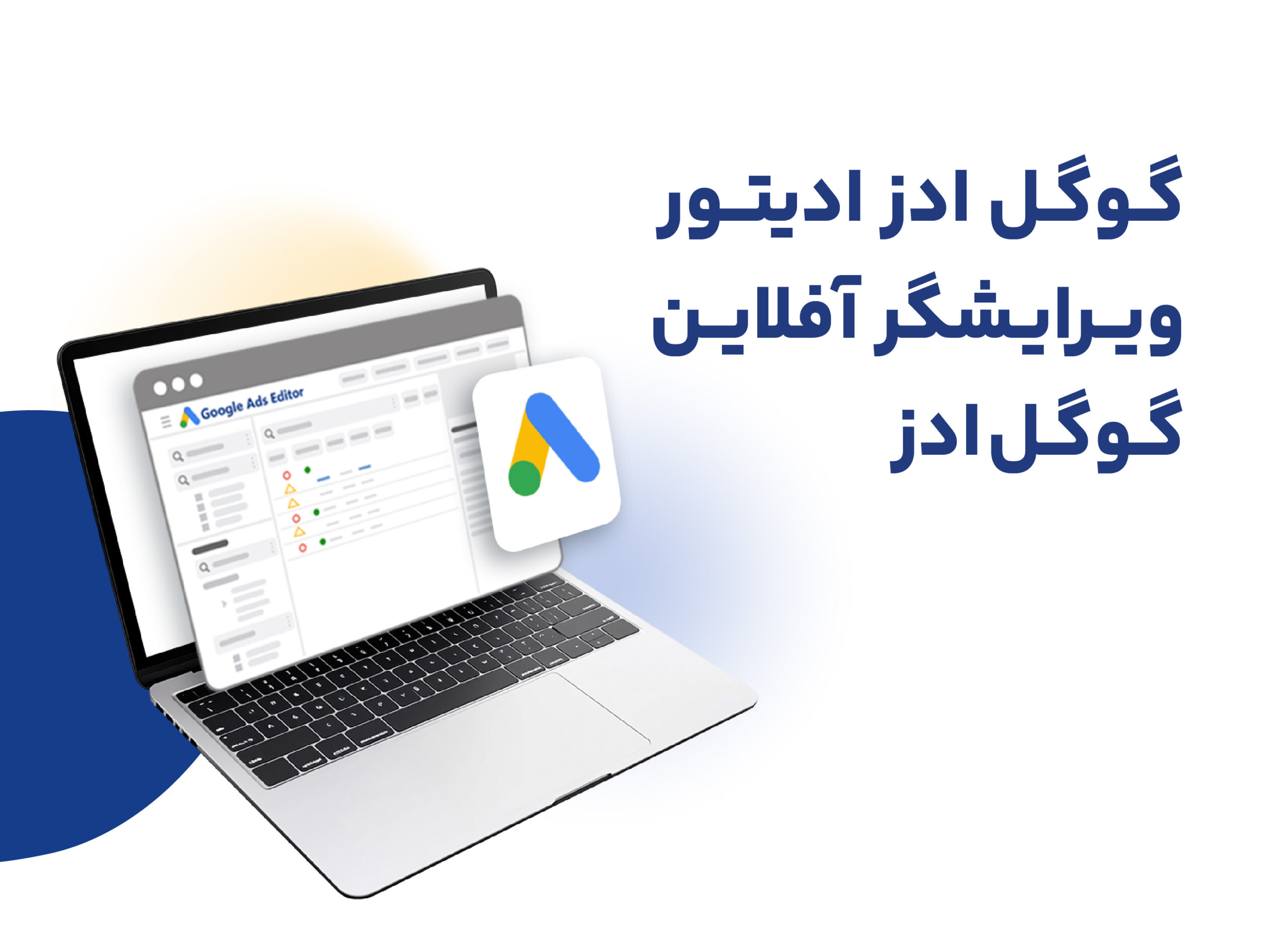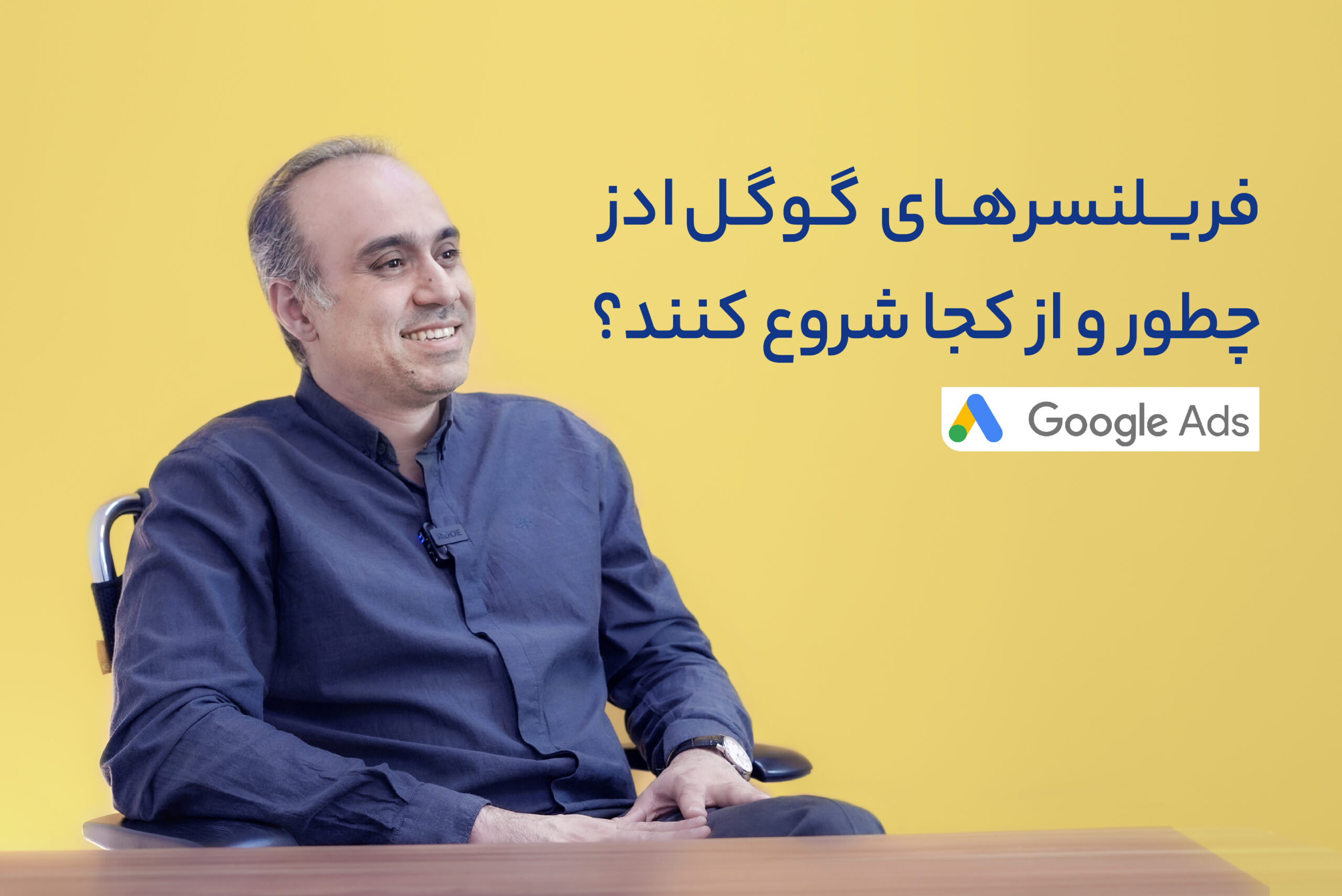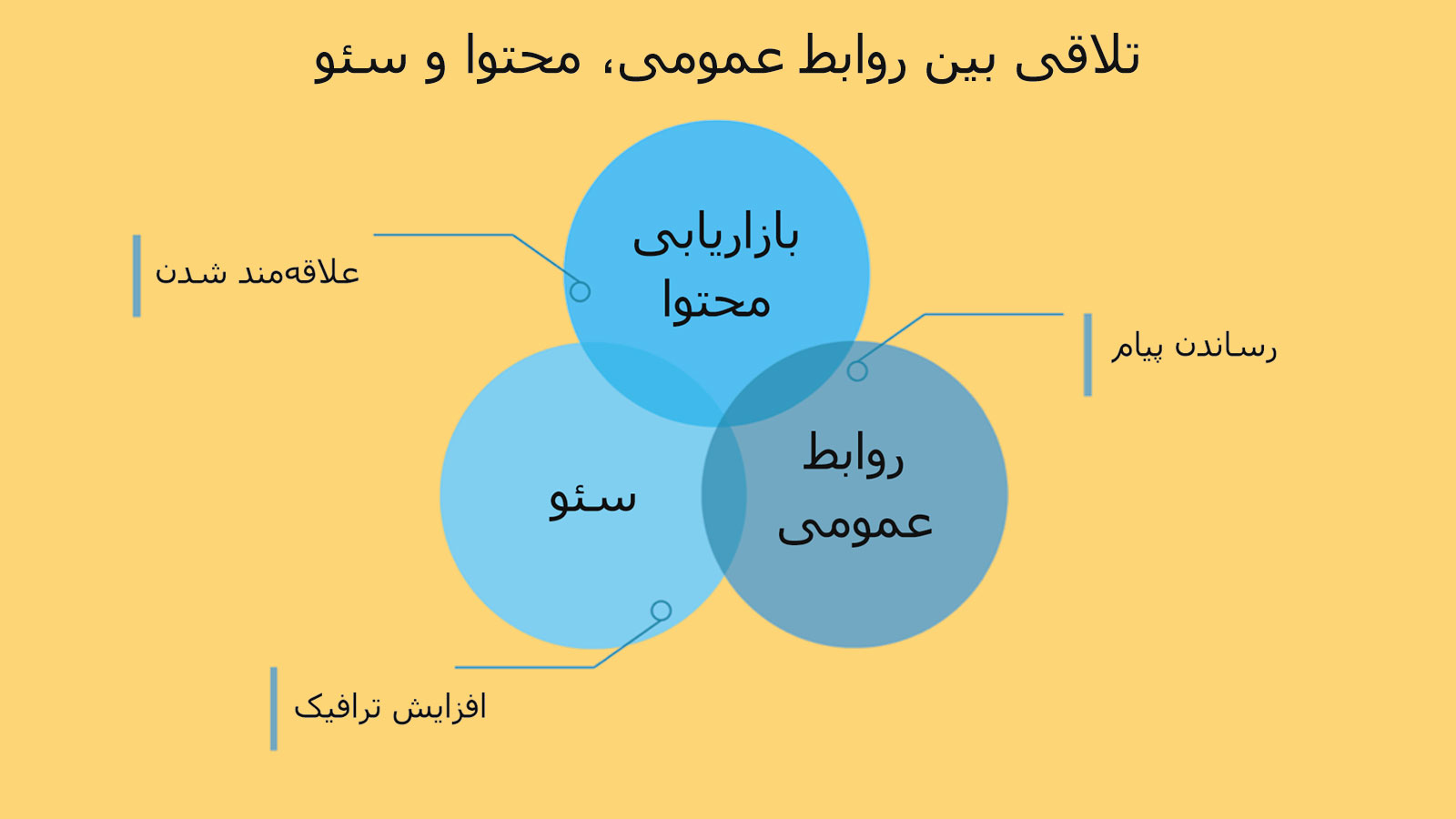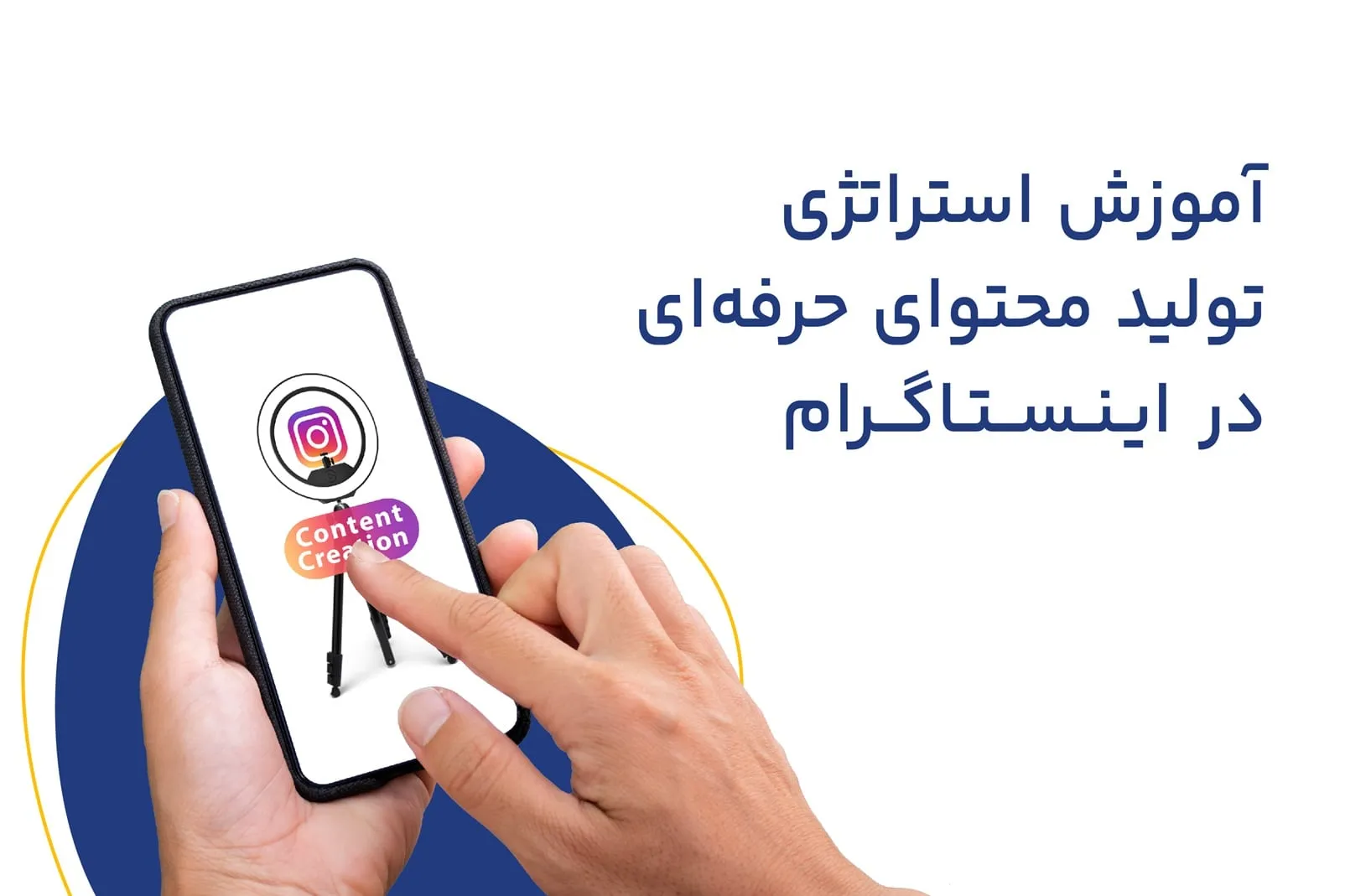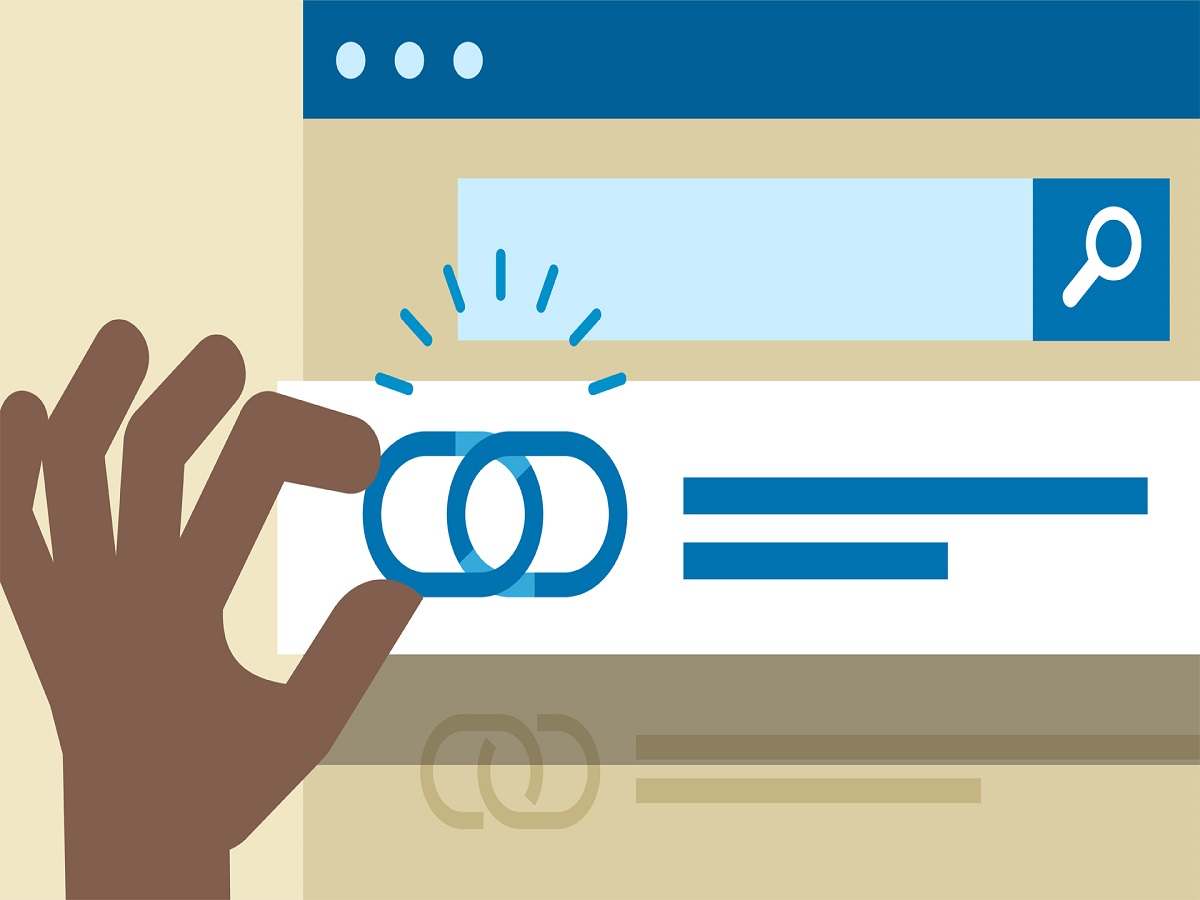تا به حال برایتان پیش آمده که مجبور به ویرایش فوری کمپینهای تبلیغاتی خود در گوگل ادز شوید؟ در چنین شرایطی چکار میکنید؟ اگر در سفر باشید و به اینترنت دسترسی نداشته باشید؟ چطور میخواهید کمپینهایتان را بدون اینترنت ویرایش کنید؟ گوگل به عنوان یکی از بزرگترین پلتفرمهایی که امکان تبلیغات را برای تمامی کسبوکارها در سراسر جهان فراهم کرده، همیشه بهترین راهکارها را برای نیازهای مشتریان خود دارد. گوگل ادز ادیتور ابزاری است که گوگل در اختیار دیجیتال مارکترها قرار داده تا در هر زمان و مکانی بتوانند کمپینهای تبلیغاتی گوگل ادز خود را ایجاد، ویرایش، مدیریت و حتی حذف کنند.
گوگل ادز ادیتور چیست؟
گوگل ادز ادیتور یک ابزار رایگان و آفلاین است که توسط گوگل ارائه شده تا مدیریت کمپینهای تبلیغاتی در گوگل ادز را سریعتر، دقیقتر و سادهتر کند. این ابزار به کاربران اجازه میدهد تا تبلیغات خود را به صورت آفلاین ایجاد، ویرایش و بهینه کنند و سپس تغییرات را به حساب گوگل ادز آپلود کنند. گوگل ادز ادیتور به ویژه برای مدیریت کمپینهای بزرگ با دادههای حجیم و چندین حساب کاربری بسیار کارآمد است؛ زیرا میتوان با یک کلیک تغییرات گستردهای را اعمال کرد.
این ابزار امکانات متنوعی مانند ویرایش چندین کمپین به صورت همزمان، مدیریت کلمات کلیدی، تغییر تنظیمات کمپینها و حتی بررسی پیشنمایش تبلیغات قبل از انتشار را فراهم میکند. علاوه بر این، قابلیت بازبینی خطاها و پیشنهاد تغییرات به کاربران کمک میکند تا کمپینهای خود را با استانداردهای گوگل هماهنگ کنند. در یک کلام میتوان گفت گوگل ادز ادیتور ابزاری قدرتمند و کاربردی برای تبلیغکنندگانی است که به دنبال صرفهجویی در زمان و بهبود عملکرد کمپینهای خود هستند.
امکانات و مزایای گوگل ادز ادیتور
این ابزار حرفهای مزیتهای گوناگونی را به شما ارائه میدهد تا به بهترین نحو ممکن بتوانید کمپینهای گوگل ادز خود را مدیریت کنید. در ادامه به معرفی این مزیتها میپردازیم:
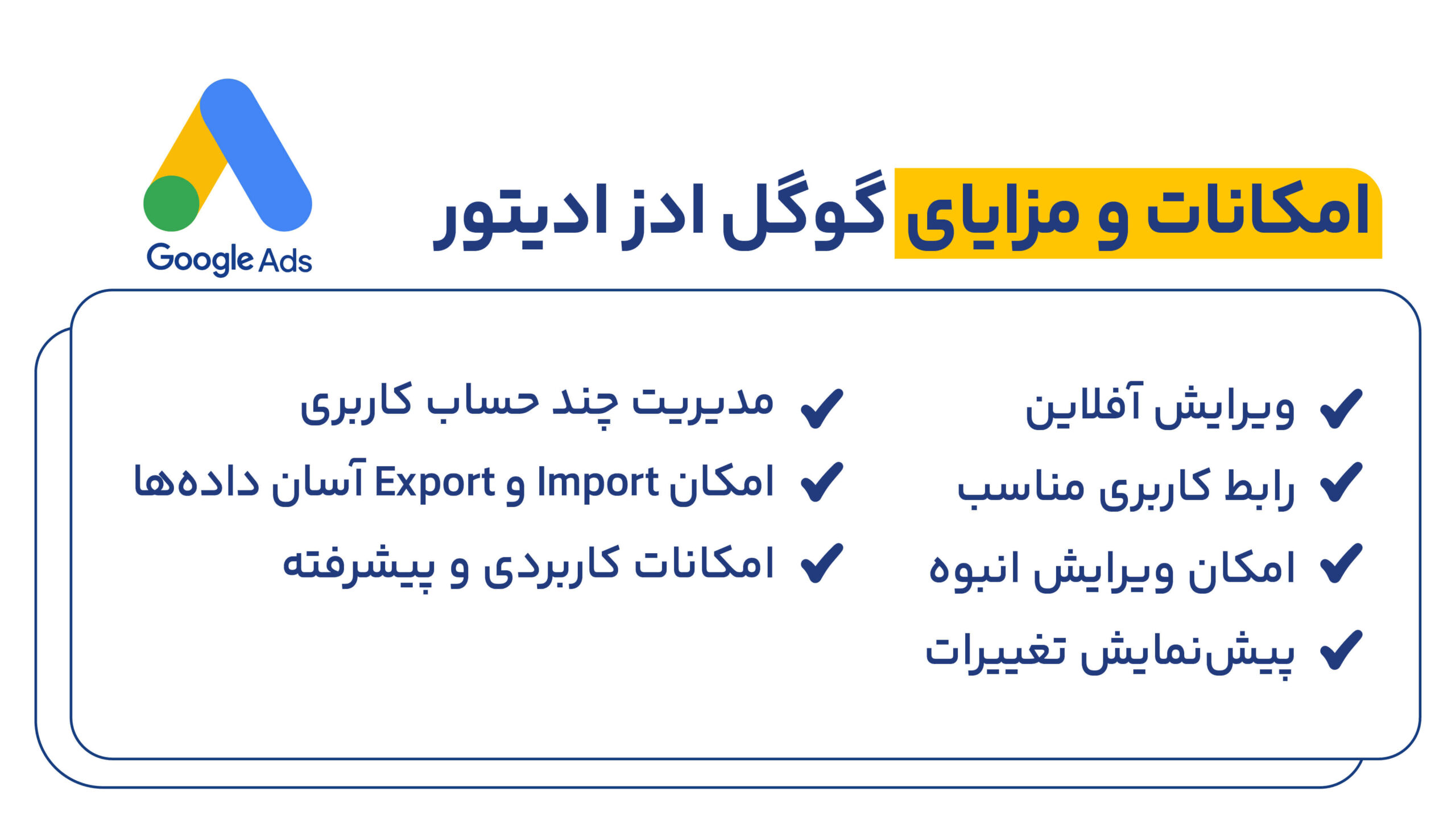
- ویرایش آفلاین
یکی از بزرگترین مزایای گوگل ادز ادیتور امکان کار کردن به صورت آفلاین است. شما میتوانید تغییرات را بدون نیاز به اتصال اینترنت اعمال کرده و پس از تکمیل و بررسی، آنها را در اکانت خود آپلود کنید.
- رابط کاربری مناسب
Google Ads Editor رابط کاربری ساده و قابل فهمی دارد که آن را به گزینه ایدهآلی برای افراد مختلف تبدیل میکند؛ علیالخصوص دیجیتال مارکترهایی که کمپینهای متعدد با کلمات کلیدی متنوعی را مدیریت میکنند.
- امکان ویرایش انبوه
قابلیت ویرایش انبوه به شما اجازه میدهد تغییرات گستردهای را روی گروههای تبلیغاتی، کلمات کلیدی یا کمپینها اعمال کنید. با این ویژگی میتوانید تبلیغات را بین کمپینها کپی یا جابهجا کنید و تغییرات را به صورت همزمان در چندین تبلیغ یا گروه تبلیغاتی اعمال نمایید. برای مثال، میتوانید پارامترهای خاصی مثل هزینه روزانه (Daily Budget)، استراتژی قیمتگذاری (Bidding Strategy) یا حتی پارامترهای URL تبلیغات را برای تعداد زیادی از کمپینها به صورت یکجا ویرایش کنید.
- پیشنمایش تغییرات
برخلاف محیط آنلاین گوگل ادز که تغییرات به صورت مستقیم و فوری اعمال میشوند، گوگل ادز ادیتور به شما اجازه میدهد تغییرات پیشنهادی خود را بررسی کرده و از صحت آنها اطمینان حاصل کنید. این قابلیت به شما کمک میکند پیش از آپلود تغییرات، آنها را بهینهسازی کنید تا از ایجاد خطا یا کاهش عملکرد کمپین جلوگیری شود. این ویژگی به خصوص برای کمپینهای پیچیده و اکانتهای با دادههای حجیم بسیار حیاتی است.
- مدیریت چند حساب کاربری
اگر به عنوان یک آژانس تبلیغاتی یا مدیر چندین اکانت کار میکنید، گوگل ادز ادیتور به شما این امکان را میدهد که تمام اکانتها را در یک رابط کاربری مدیریت کنید.
بیشتر بخوانید: آموزش ساخت اکانت MCC گوگل ادز
- امکان Import و Export آسان دادهها
میتوانید اطلاعات کمپینها را در قالب فایلهای CSV وارد کرده یا از اکانت گوگل ادز خود خروجی بگیرید. این ویژگی به شما کمک میکند تا تغییرات را به صورت گروهی انجام دهید یا دادهها را با تیم خود به اشتراک بگذارید.
- امکانات کاربردی و پیشرفته
گوگل ادز ادیتور امکانات کاربردی مختلفی را در اختیار شما قرار میدهد؛ امکاناتی نظیر:
- پشتیبانی از میانبرهای کیبورد برای انجام سریعتر وظایف
- ارائه گزینههای متنوع برای فیلتر کردن دادهها مانند تاریخ، نوع بودجه، پارامترهای سفارشی و…
- برچسبگذاری کمپینهای گوگل ادز
نحوه دانلود گوگل ادز ادیتور چگونه است؟
برای دانلود گوگل ادز ادیتور و استفاده از آن، ابتدا به صفحه رسمی Google Ads Editor مراجعه کنید. در صفحه دانلود، نسخه مربوط به سیستم عامل خود (ویندوز یا مک) را انتخاب کنید. گوگل ادز ادیتور تنها برای دسکتاپ بهینه شده و امکان استفاده از آن روی موبایل وجود ندارد. فایل نصبی را دانلود و اجرا کنید و مراحل نصب را طبق دستورالعمل روی صفحه پیش ببرید. توجه کنید که به دلیل وجود تحریمها، برای دانلود و نصب این نرمافزار باید آیپی خود را تغییر دهید. تنظیمات اولیه نصب را انجام دهید و سپس زبان و موقعیت مکانی مورد نظرتان را انتخاب کنید. این نرمافزار از زبان فارسی پشتیبانی نمیکند؛ بنابراین باید زبان خود را انگلیسی یا زبان دیگری که به آن تسلط دارید انتخاب کنید.
راهنمای گام به گام برای استفاده از گوگل ادز ادیتور
روش استفاده از این ابزار بسیار ساده است؛ کافی است آن را به حساب گوگل ادز خود متصل کنید تا در صورت عدم دسترسی به اینترنت، به تمام دادهها و کمپینهایتان دسترسی داشته باشید. در ادامه به صورت گام به گام، نحوه استفاده از گوگل ادز ادیتور را توضیح میدهیم.
گام اول: آشنایی با محیط گوگل ادز ادیتور
با ورود به گوگل ادز ادیتور، بخشهای مختلفی را مشاهده میکنید:
- Tree View (سمت چپ): این بخش به شما امکان مشاهده تمامی کمپینها، گروههای تبلیغاتی و ساماندهی اطلاعات به صورت سلسلهمراتبی را میدهد. هر نوع کمپین با آیکون خاصی مشخص شده است؛ مانند ذرهبین برای کمپینهای جستجو و دوربین برای کمپینهای ویدیویی. در این بخش برای مشاهده گروههای تبلیغاتی خود در گوگل ادز باید روی فلشی که سمت چپ نام هر کمپین قرار دارد، کلیک کنید. سپس گروه مورد نظر را انتخاب کنید تا دادههای آن نمایش داده شود.
- بخش اصلی (مرکز): اطلاعات جزئی درباره کلمات کلیدی، تبلیغات و سایر دادهها در این قسمت نمایش داده میشود.
- بخش ویرایش (سمت راست): تنظیمات کمپینها، گروههای تبلیغاتی و کلمات کلیدی از این بخش قابل مدیریت است.
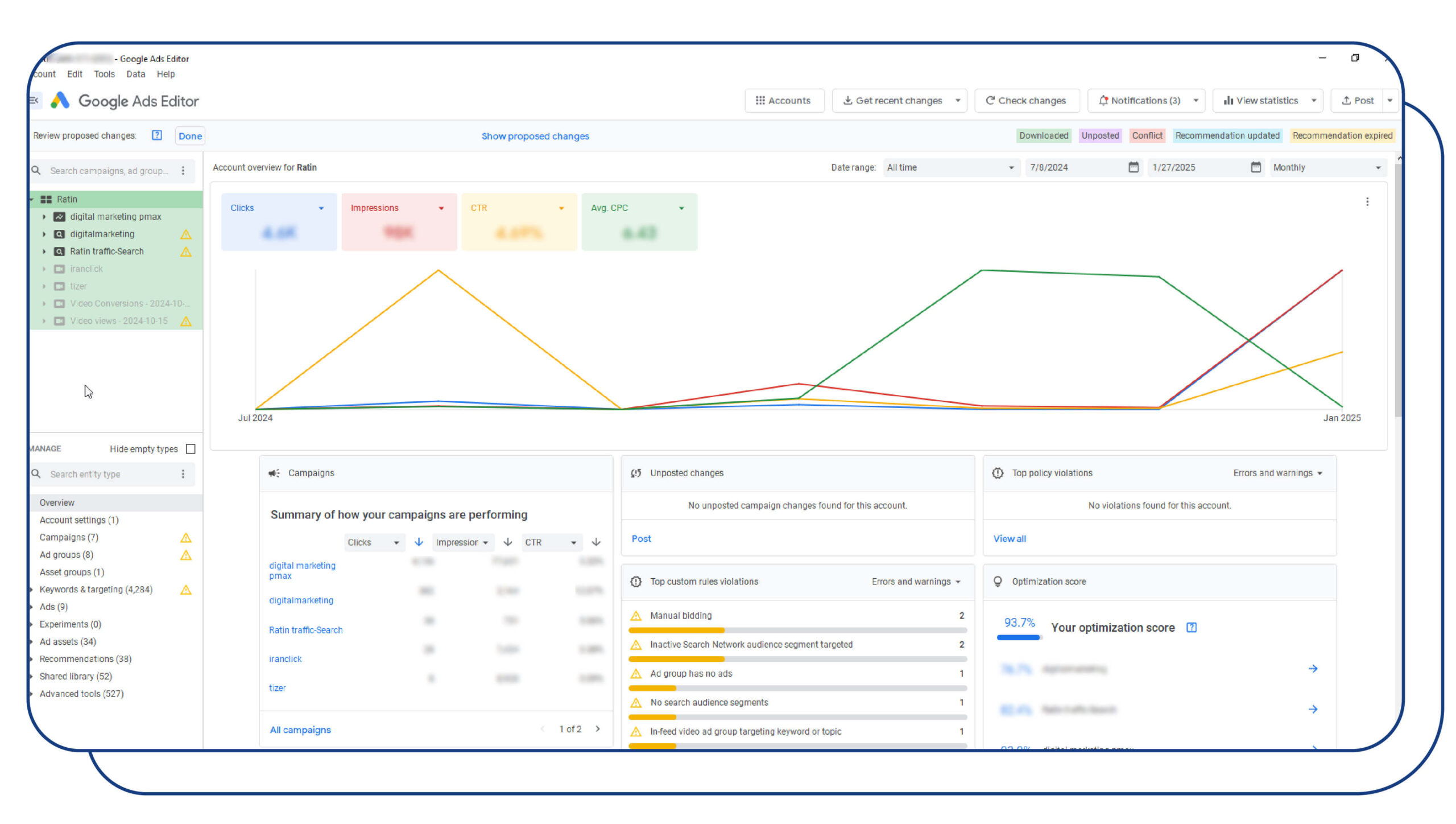
گام دوم: اتصال حساب گوگل ادز
برای کار با این ابزار:
- نرمافزار را باز کنید و در قسمت بالا سمت چپ، روی دکمه Add + کلیک کنید.
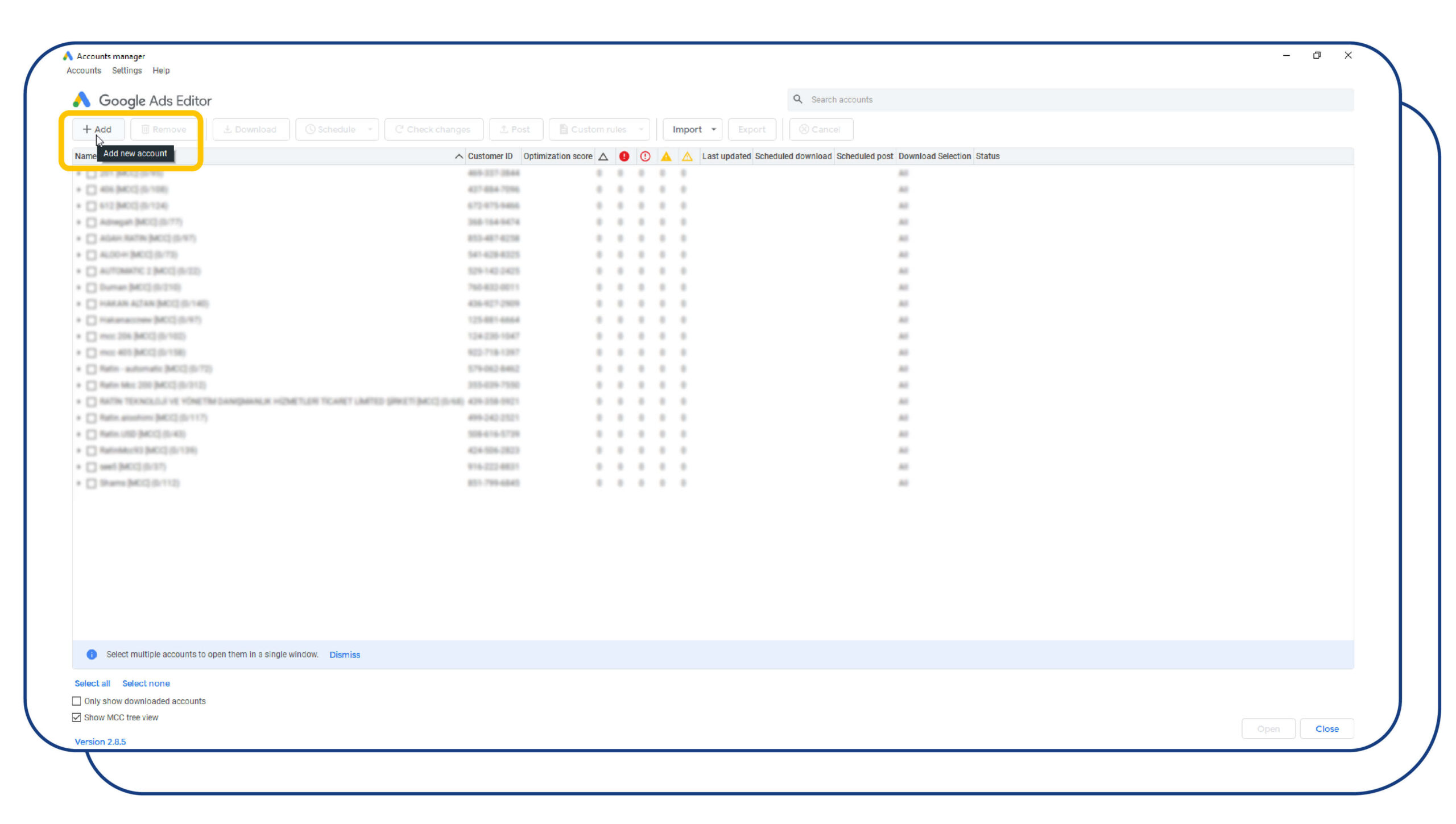
2. اطلاعات اکانت Gmail خود را وارد کرده، مراحل ورود را تکمیل و اکانت گوگل ادز مد نظرتان را انتخاب کنید.
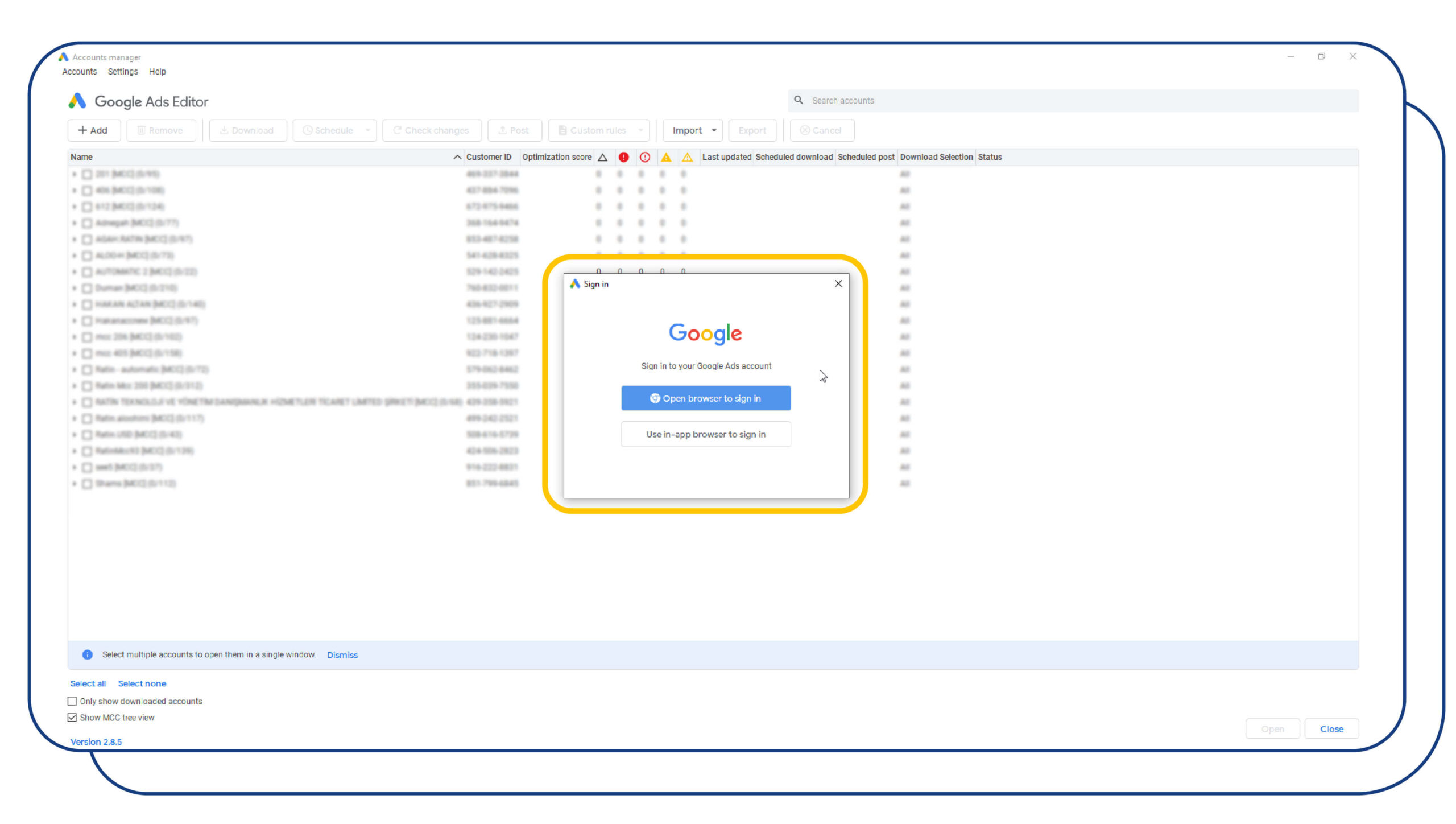 3. در مرحله بعد فهرستی از کمپینهای موجود نمایش داده میشود. کمپینهای مورد نظر خود را برای دانلود انتخاب کنید. با گزینه All Campaigns میتوانید تمام کمپینها و با گزینه Selected Campaigns میتوانید کمپینهای مد نظرتان را برای دانلود انتخاب کنید.
3. در مرحله بعد فهرستی از کمپینهای موجود نمایش داده میشود. کمپینهای مورد نظر خود را برای دانلود انتخاب کنید. با گزینه All Campaigns میتوانید تمام کمپینها و با گزینه Selected Campaigns میتوانید کمپینهای مد نظرتان را برای دانلود انتخاب کنید.
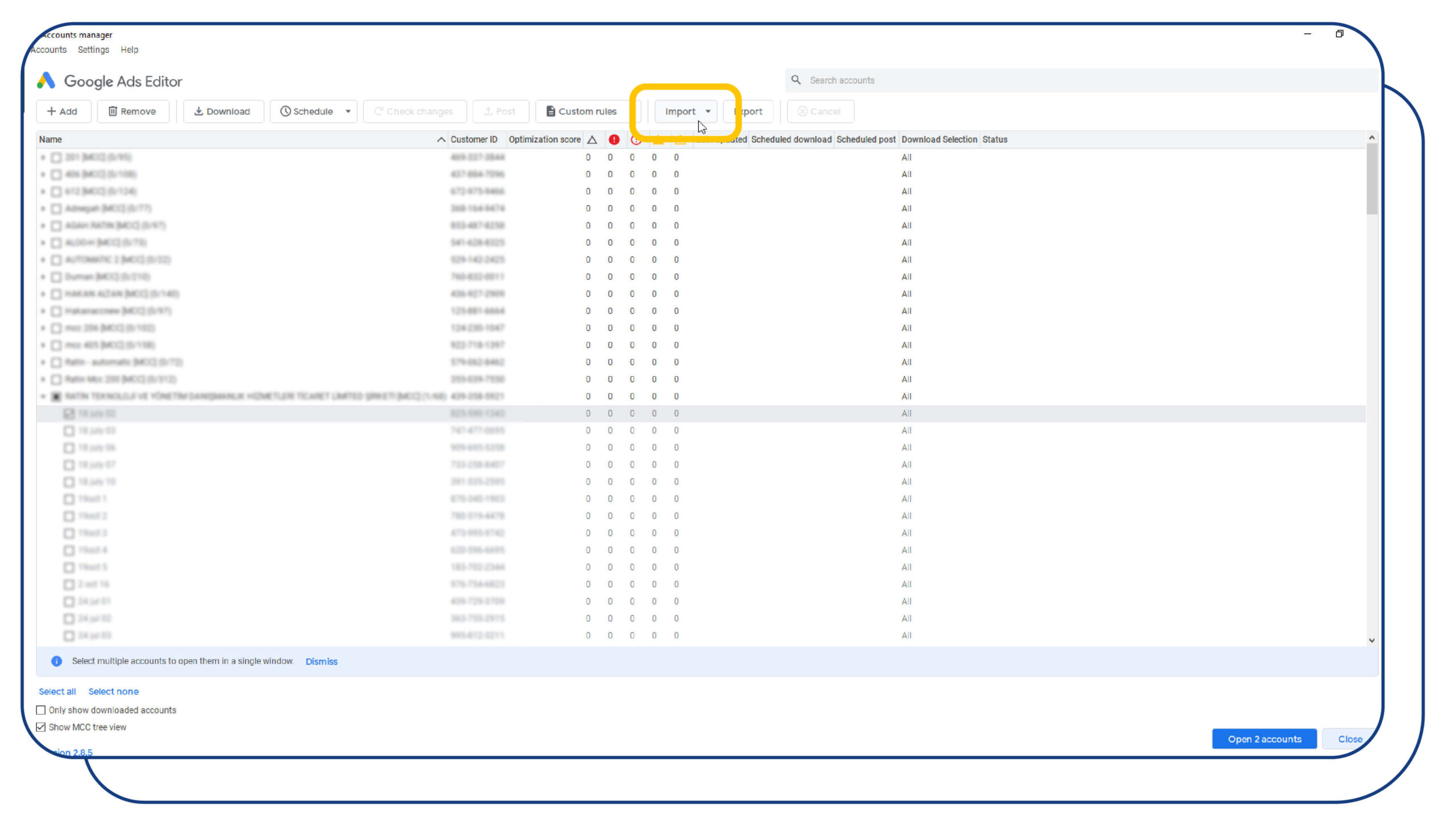
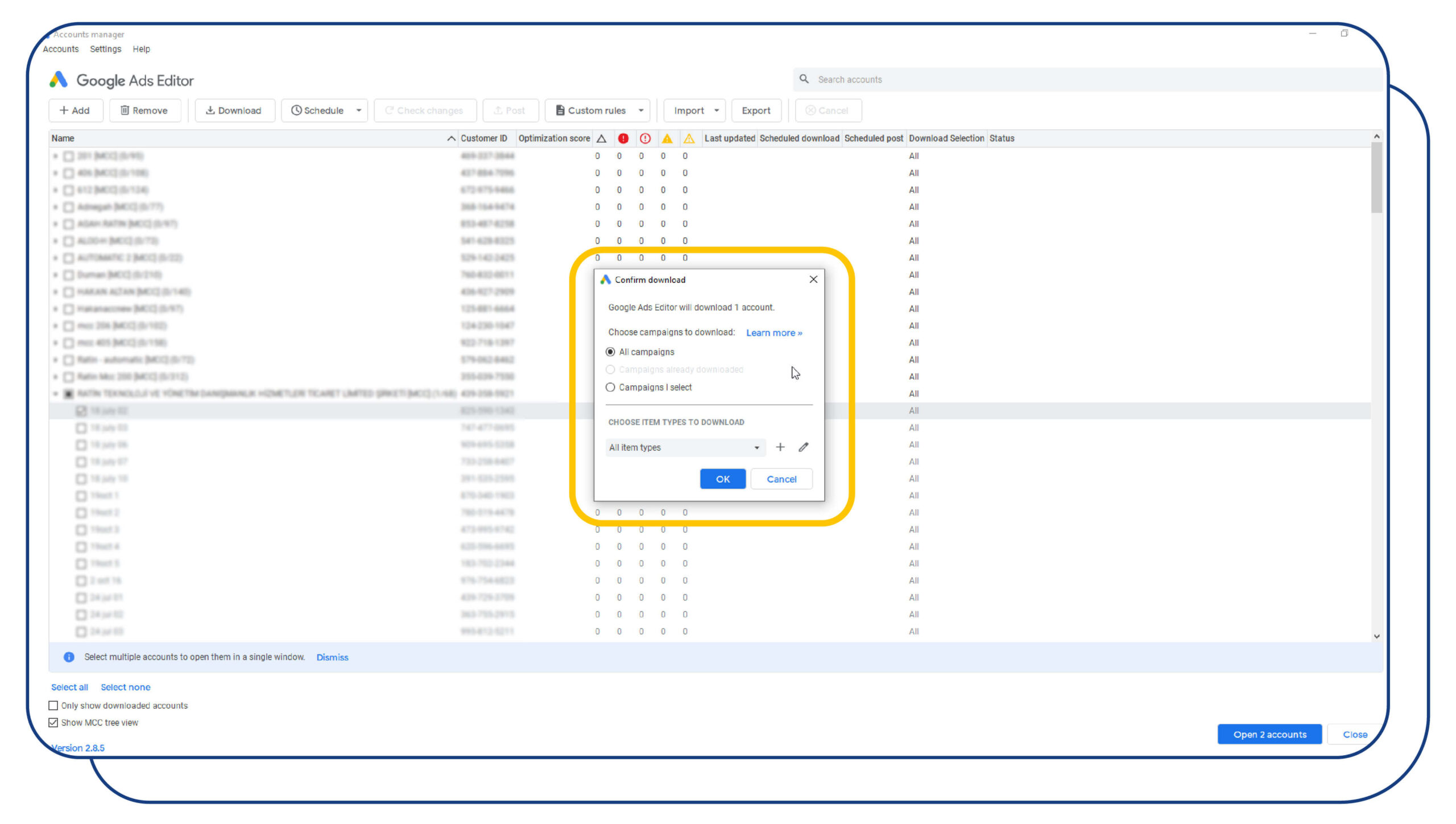
4. حالا دادههای کمپینها به صورت آفلاین در نرمافزار قابل دسترسی هستند.
5. در ورودهای بعدی کافی است روی گزینه Get Recent Changes کلیک کنید تا آخرین تغییرات اطلاعات کمپینها دانلود و بهروز شود. اگر این گزینه برای شما نمایش داده نشد، میتوانید نام کامل آن را در کادر جستجو تایپ کنید.
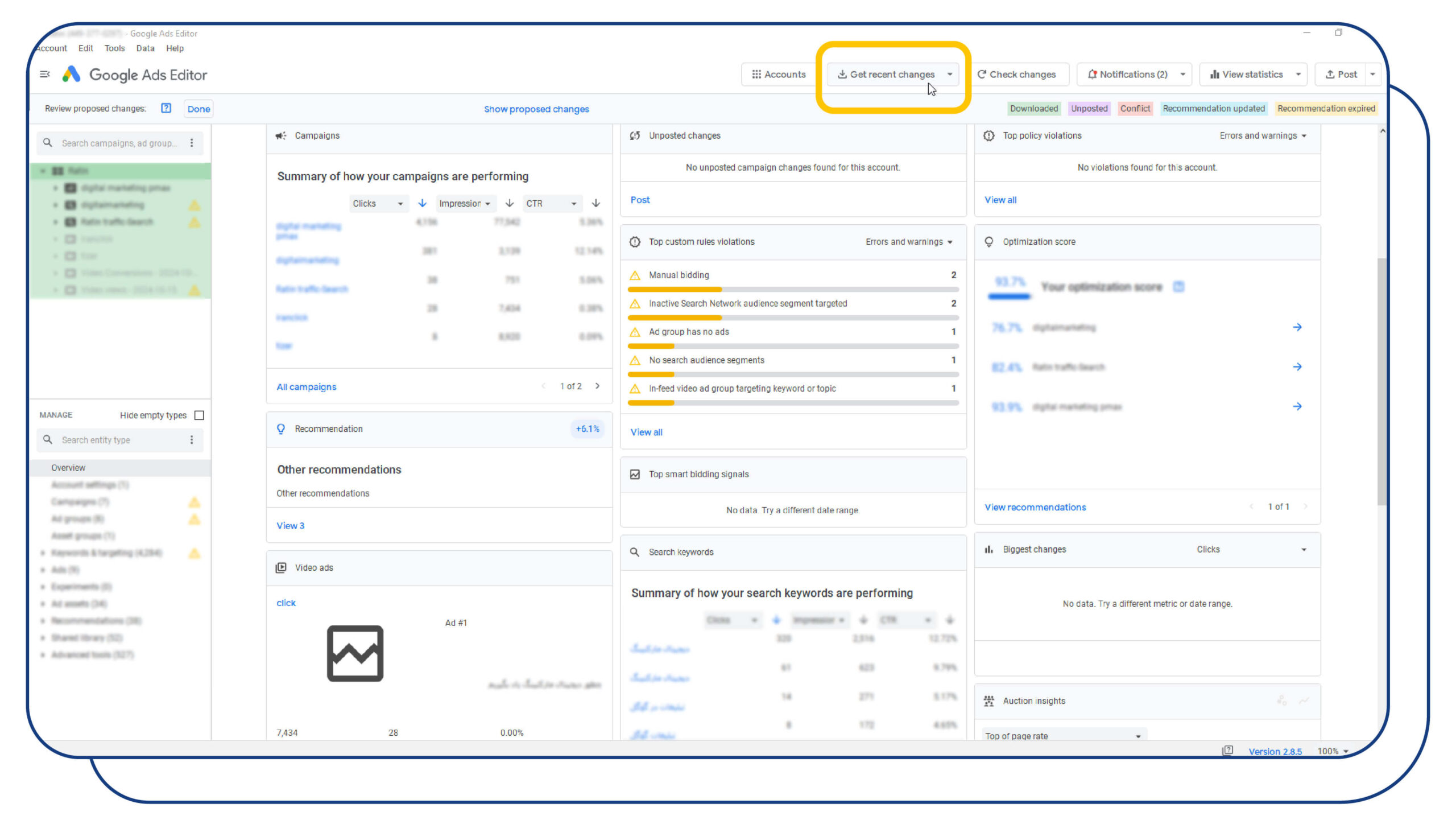
گام سوم: مشاهده و مدیریت کمپینها
برای آنکه بتوانید کمپینهای تبلیغاتی خود را مدیریت کنید:
- از بخش Tree View کمپین مورد نظرتان را پیدا کرده و روی فلش کنار آن کلیک کنید تا گروههای تبلیغاتی آن باز شود.
- دادهها در بخش اصلی نمایش داده شده و اطلاعات بیشتری در مورد گروهها و تبلیغات قابل مشاهده است.
- برای حذف یک کمپین بر روی آن کلیک راست کنید. از منویی که باز میشود، گزینه Remove را انتخاب کنید تا کمپین حذف شود. نکته مهم اینجاست که این نرمافزار قبل از حذف کمپین از شما نمیپرسد که آیا مایل به حذف هستید یا خیر؛ بنابراین قبل از فشردن گزینه Remove همه چیز را به دقت بررسی کرده و سپس کمپین را حذف کنید تا بعدا دچار مشکل نشوید.
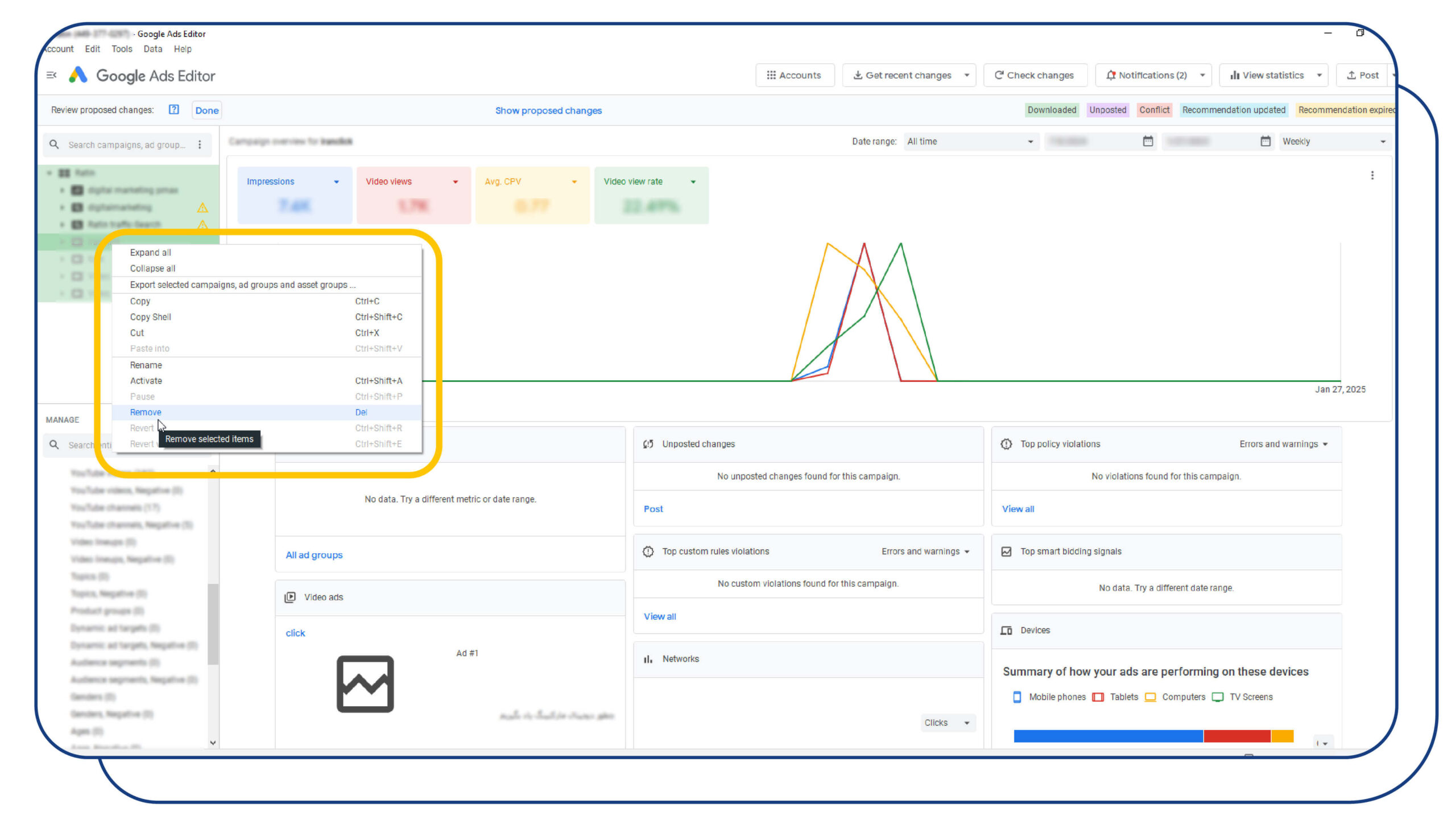
گام چهارم: ایجاد کمپین جدید
برای افزودن کمپین:
- به بخش Data بروید و Add Campaign را انتخاب کنید.
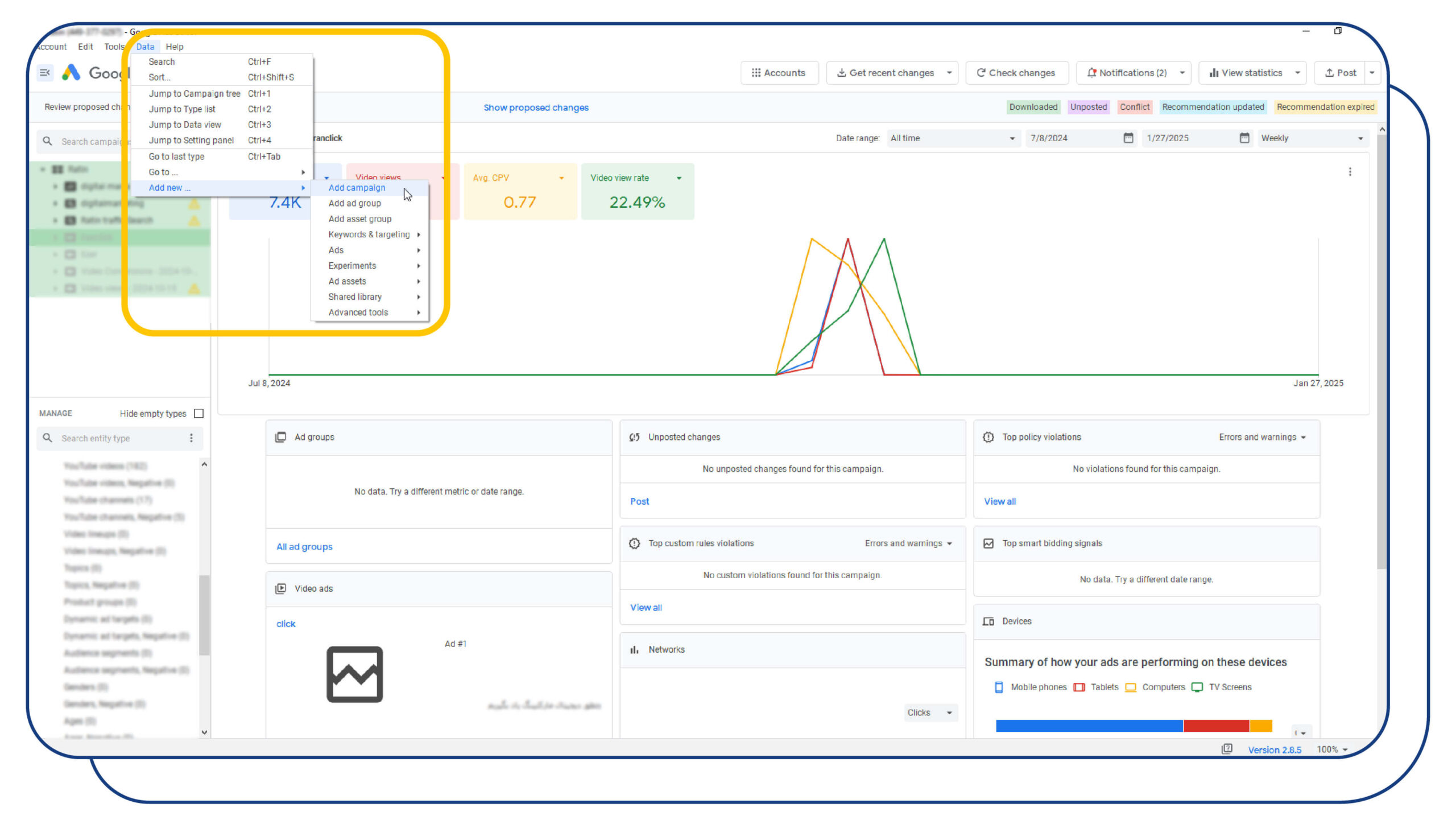
2. اطلاعاتی مانند نام کمپین، بودجه و نوع آن را مشخص کنید. در صورت تمایل میتوانید اطلاعات دیگری نیز به کمپین اضافه کنید.
3. پس از تکمیل، کمپین به صورت پیشنویس با دایره قرمز نمایش داده میشود که نشاندهنده نیاز به تکمیل تنظیمات است. این دایره قرمز به شما اطلاع میدهد که کمپین آماده انتشار نیست و نیاز به اصلاح دارد. مثلا اگر بودجه کمپین تنظیم نشده باشد، در کنار فیلد مربوط به بودجه نیز یک دایره قرمز نمایش داده میشود. با تکمیل اطلاعات مربوطه، دایره قرمز به سبز تغییر رنگ میدهد که نشاندهنده تکمیل موفقیتآمیز این بخش است. این روند برای سایر تنظیمات اجباری کمپین نیز تکرار میشود.
گام پنجم: ویرایش انبوه دادهها
برای ویرایش دادهها در گوگل ادز ادیتور:
- با استفاده از گزینه Manage در نوار ابزار سمت چپ، میتوانید تبلیغات، کلمات کلیدی یا گروهها را به صورت انبوه ویرایش کنید.
- در منوی کشویی بخش Manage روی گزینه Ad Group کلیک کنید تا تمام گروههای تبلیغاتی شما نمایش داده شود. گروههای فعال با دایره سبز مشخص شدهاند. برای ویرایش هر گروه باید روی آن کلیک کنید تا پنجرهای در سمت راست باز شود؛ اما اگر میخواهید ویرایش انبوه انجام دهید، باید چند گروه تبلیغاتی را انتخاب کنید.
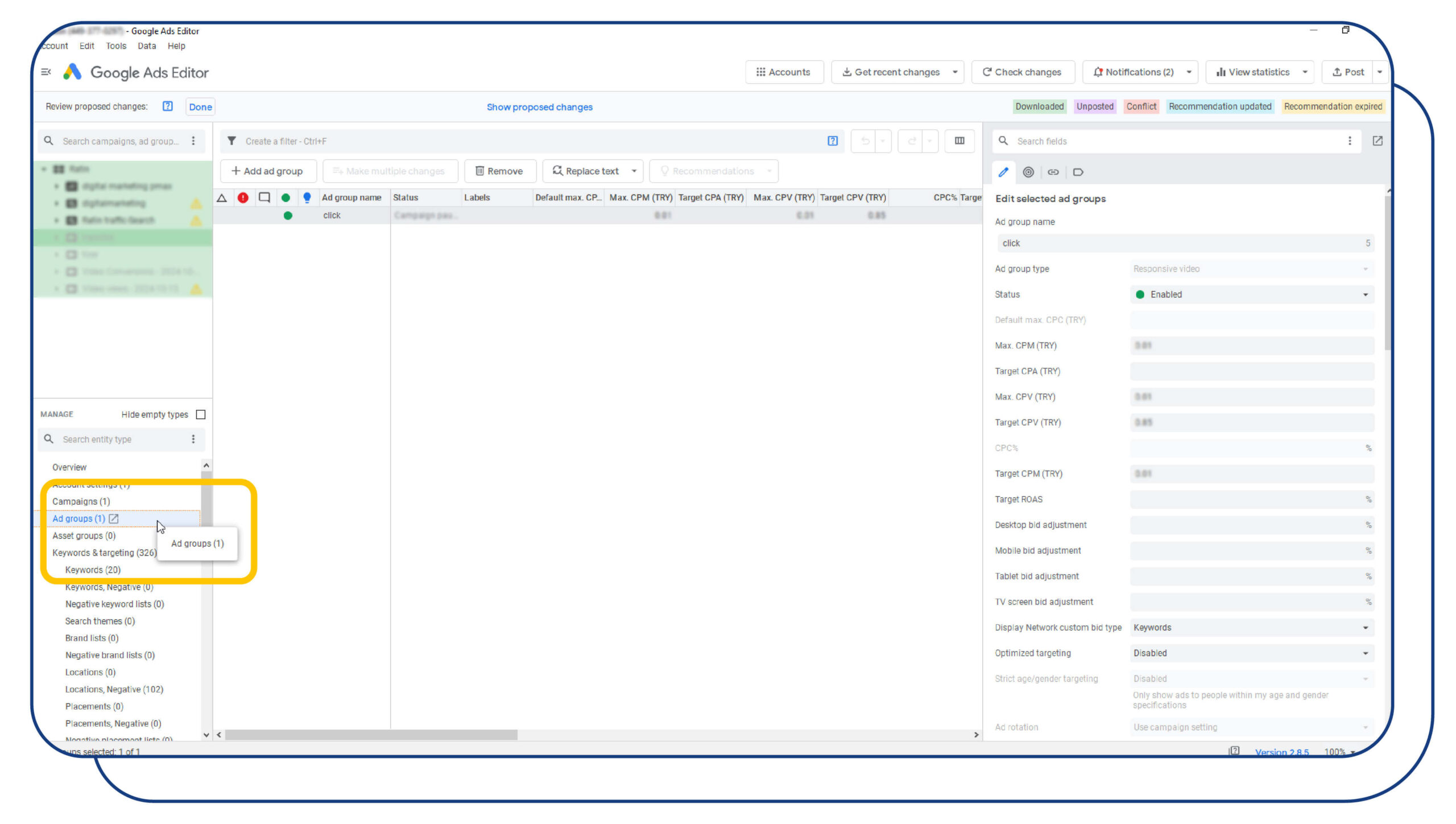
گام ششم: مدیریت کلمات کلیدی
برای مدیریت کلمات کلیدی:
- در منوی سمت چپ، گزینه Keywords & targeting را انتخاب کنید تا تمام کلمات کلیدی را مشاهده کنید.
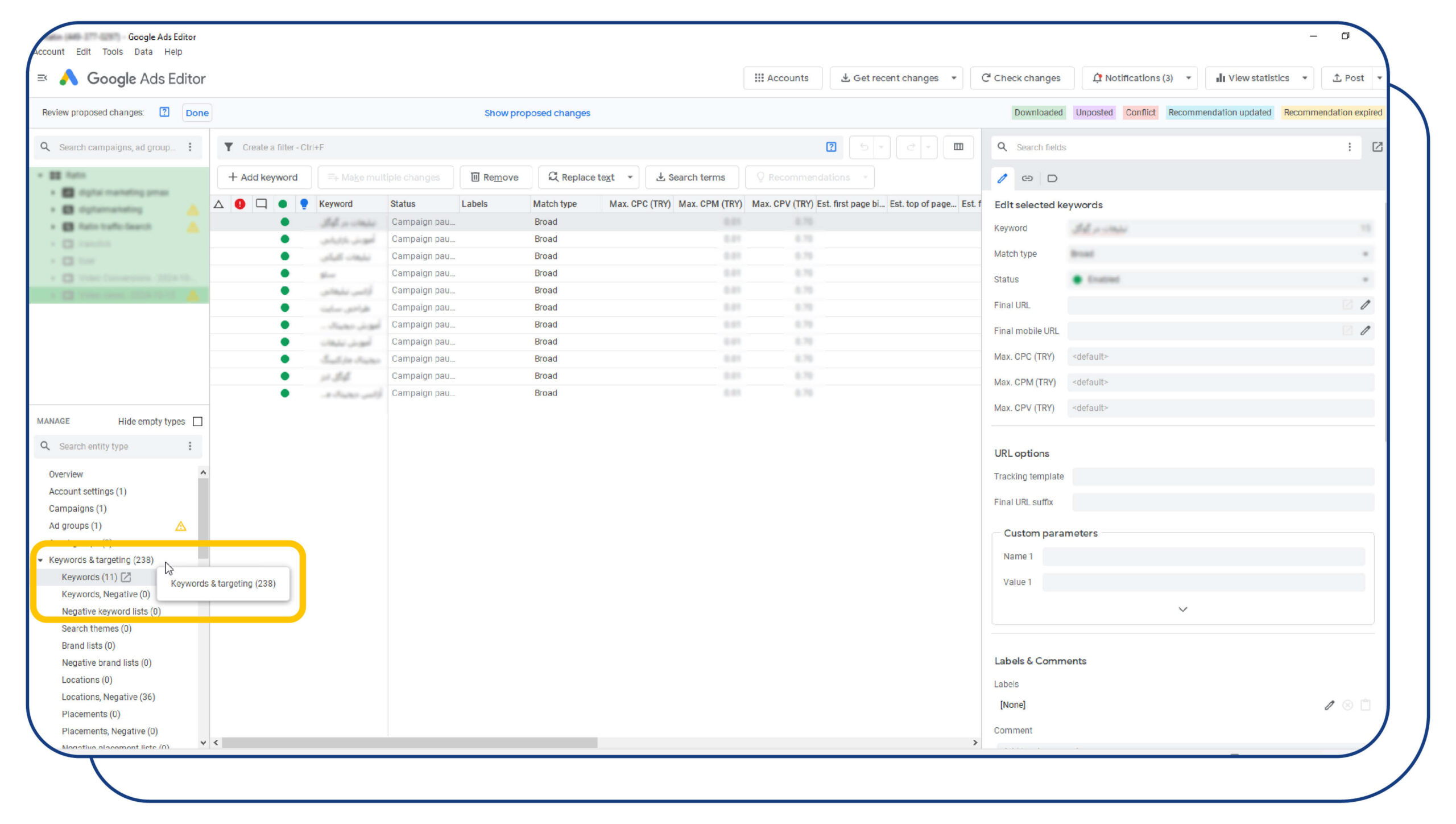
2. وقتی روی هر کلمه کلیک کنید، در سمت راست نرمافزار صفحه جدیدی باز میشود که حاوی اطلاعات مختلفی است. از این بخش میتوانید تغییرات را اعمال کنید.
3. برای اضافه یا حذف کردن کلمات از گزینههای Add Keyword یا Remove استفاده کنید.
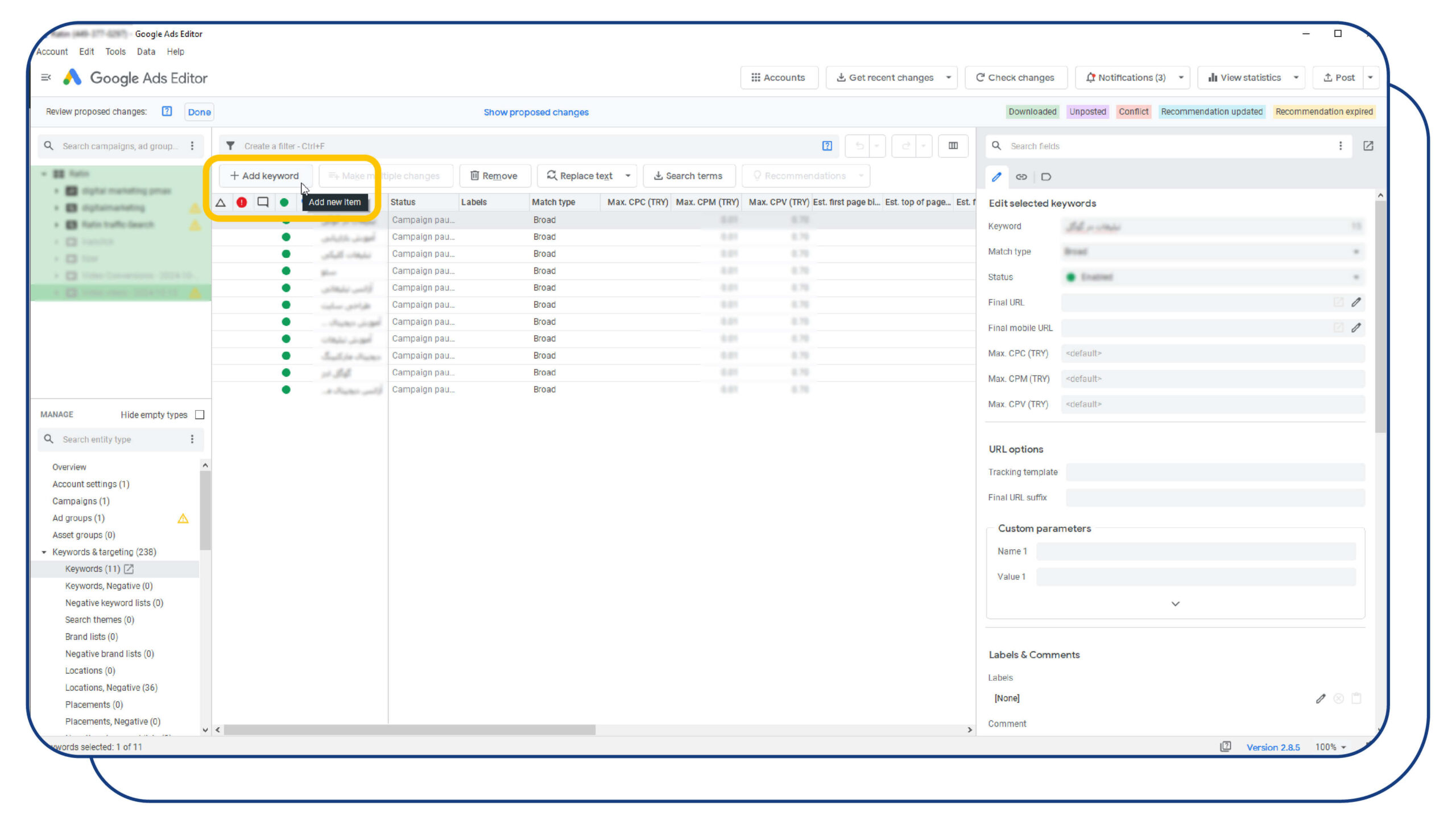
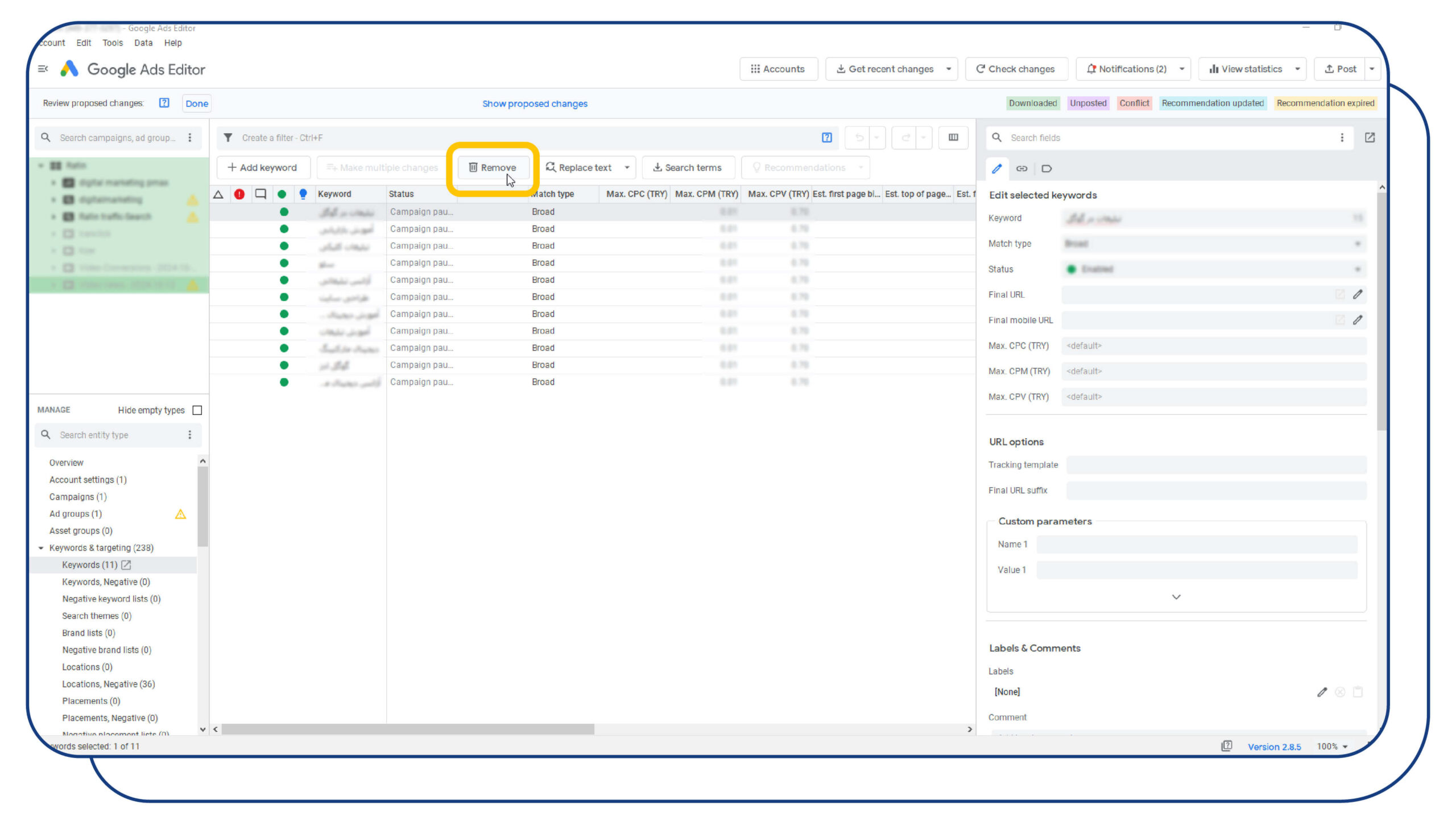 4. در تب Tools، ابزار Find Duplicate Keywords به شما امکان شناسایی کلمات کلیدی تکراری را میدهد. با انتخاب این گزینه، گوگل ادز ادیتور در میان کلمات کلیدی به دنبال کلمات تکراری میگردد. نوع مطابقت کلمات و همچنین ترتیب تنظیم آنها را شما باید تعیین کنید.
4. در تب Tools، ابزار Find Duplicate Keywords به شما امکان شناسایی کلمات کلیدی تکراری را میدهد. با انتخاب این گزینه، گوگل ادز ادیتور در میان کلمات کلیدی به دنبال کلمات تکراری میگردد. نوع مطابقت کلمات و همچنین ترتیب تنظیم آنها را شما باید تعیین کنید.
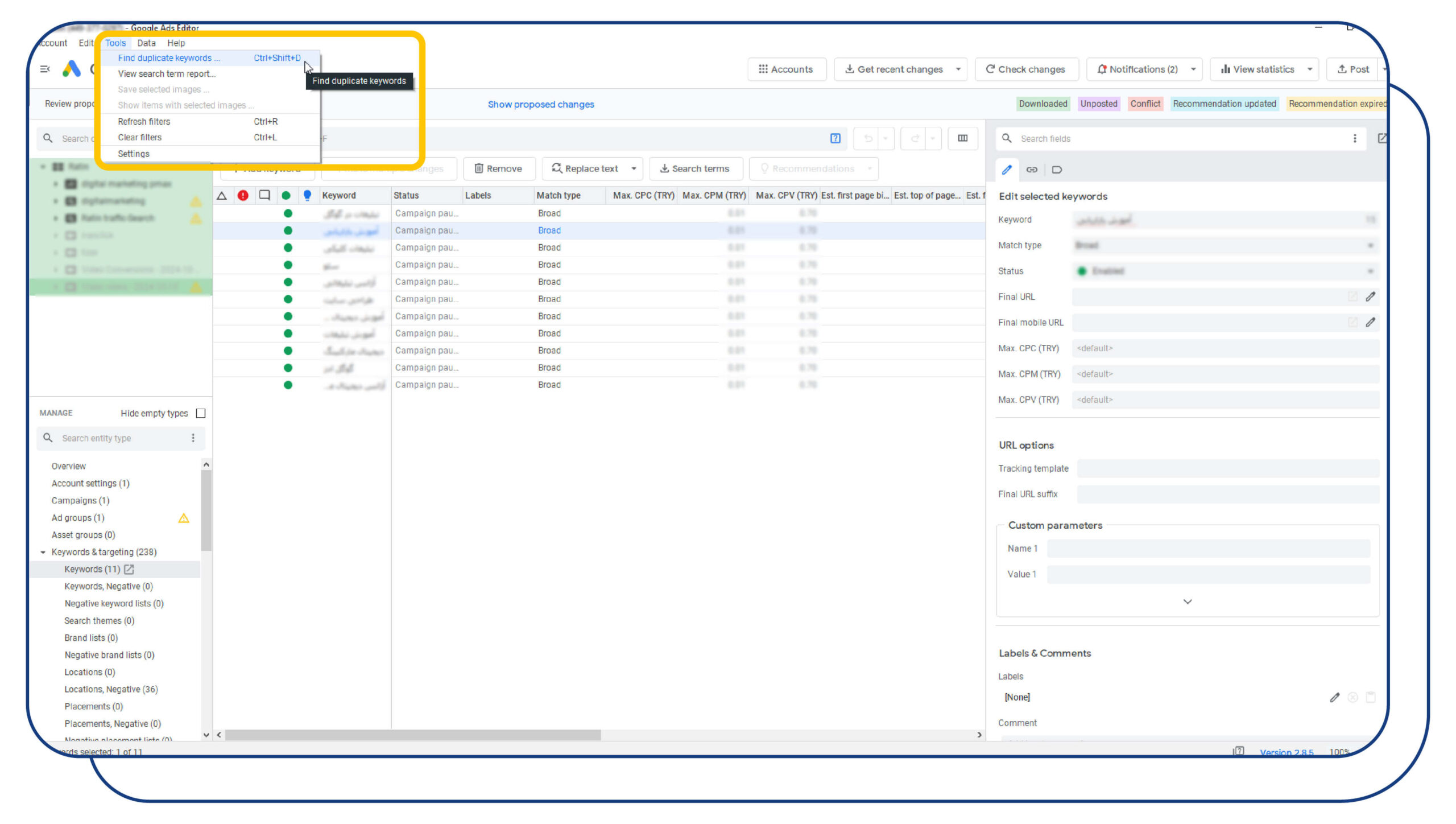
گام هفتم: تغییر آدرس صفحات فرود
در برخی موارد لازم است آدرس صفحههای فرود هر کمپین را تغییر دهید. شاید بخواهید آدرس صفحات را با یک آدرس یکسان جایگزین کنید. برای این کار کافی است:
- کمپین یا تبلیغات مد نظر را انتخاب کنید.
- از منوی سمت چپ نرمافزار و از بخش Manage ، گزینه Ads را انتخاب کنید.
- در منوی سمت راست و در بخش Final URL، آدرس جدید را وارد کنید.
- این تغییرات میتواند برای چند تبلیغ به صورت همزمان اعمال شود.
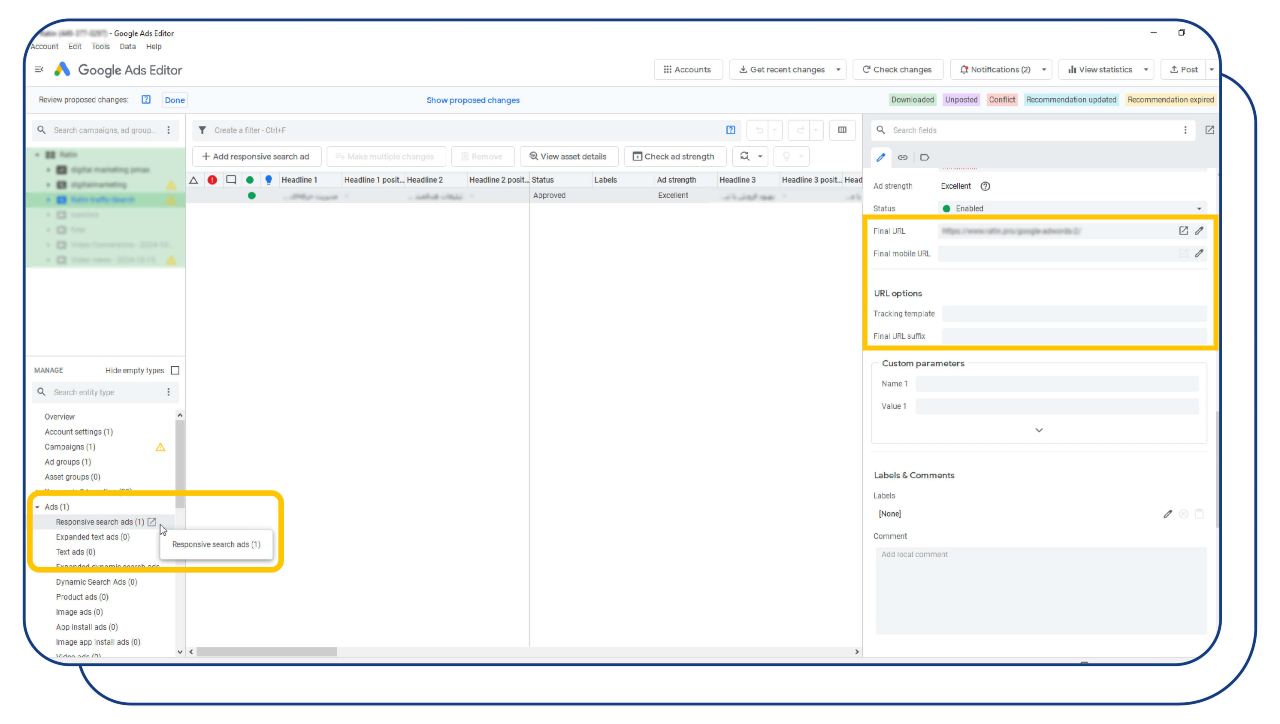
گام هشتم: بررسی خطاها و رفع آنها
قبل از انتشار تغییرات اعمال شده در گوگل ادز ادیتور، میتوانید از گزینه Check Changes برای شناسایی خطاهای احتمالی استفاده کنید.
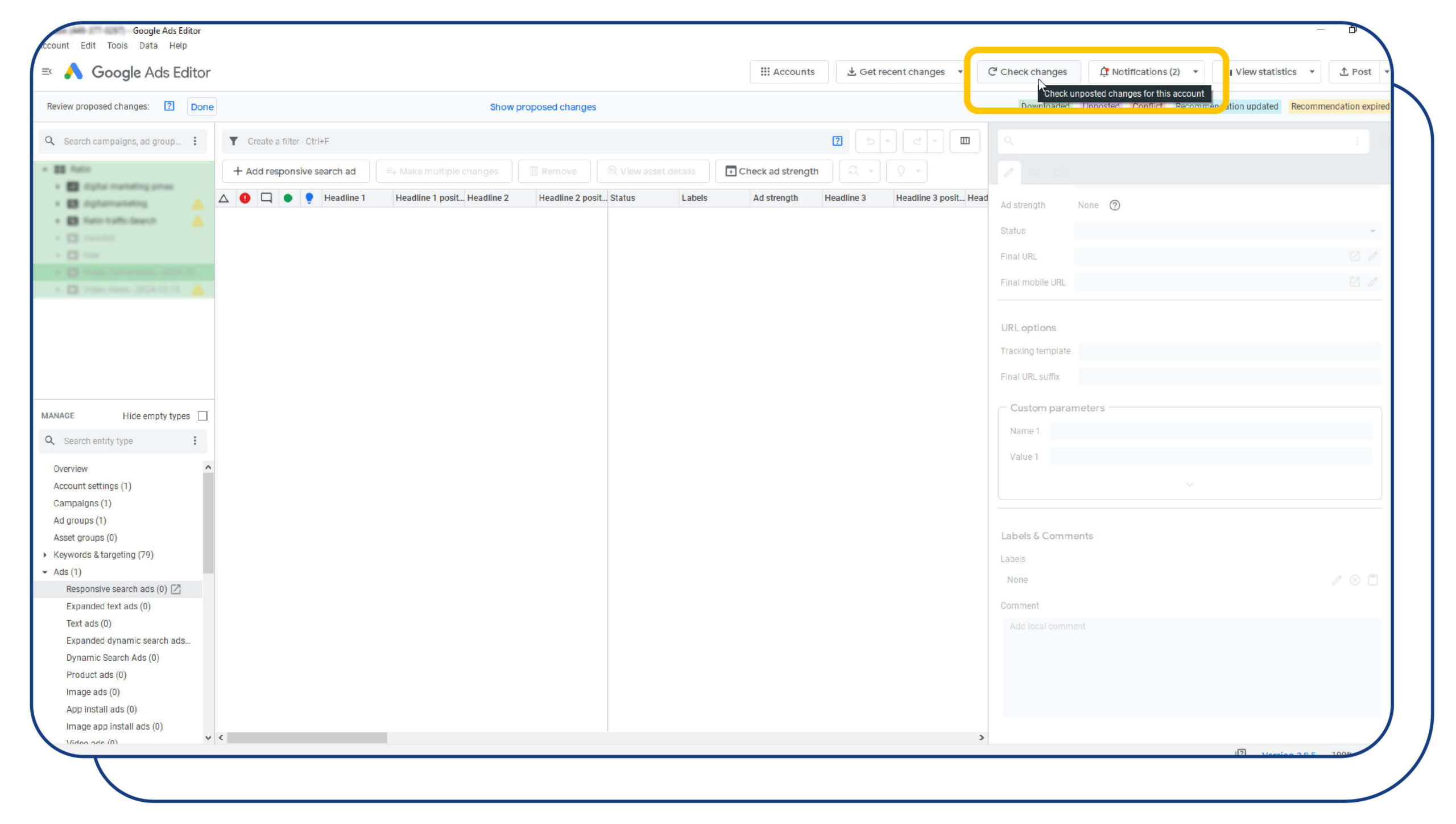
گام نهم: بارگذاری و انتشار تغییرات
- پس از اعمال تغییرات، از گزینه Post برای ارسال تغییرات به اکانت آنلاین گوگل ادز استفاده کنید.
- اگر میخواهید تغییرات انبوه روی تمام کمپینها ایجاد کنید، باید گزینه All Campaigns و اگر قصد اعمال تغییر روی یک کمپین را دارید، باید گزینه Selected Campaigns را انتخاب کنید.
- توجه: پس از انتشار، امکان لغو تغییرات وجود ندارد؛ بنابراین قبل از فشردن دکمه Post، همه چیز را به دقت بررسی کنید.
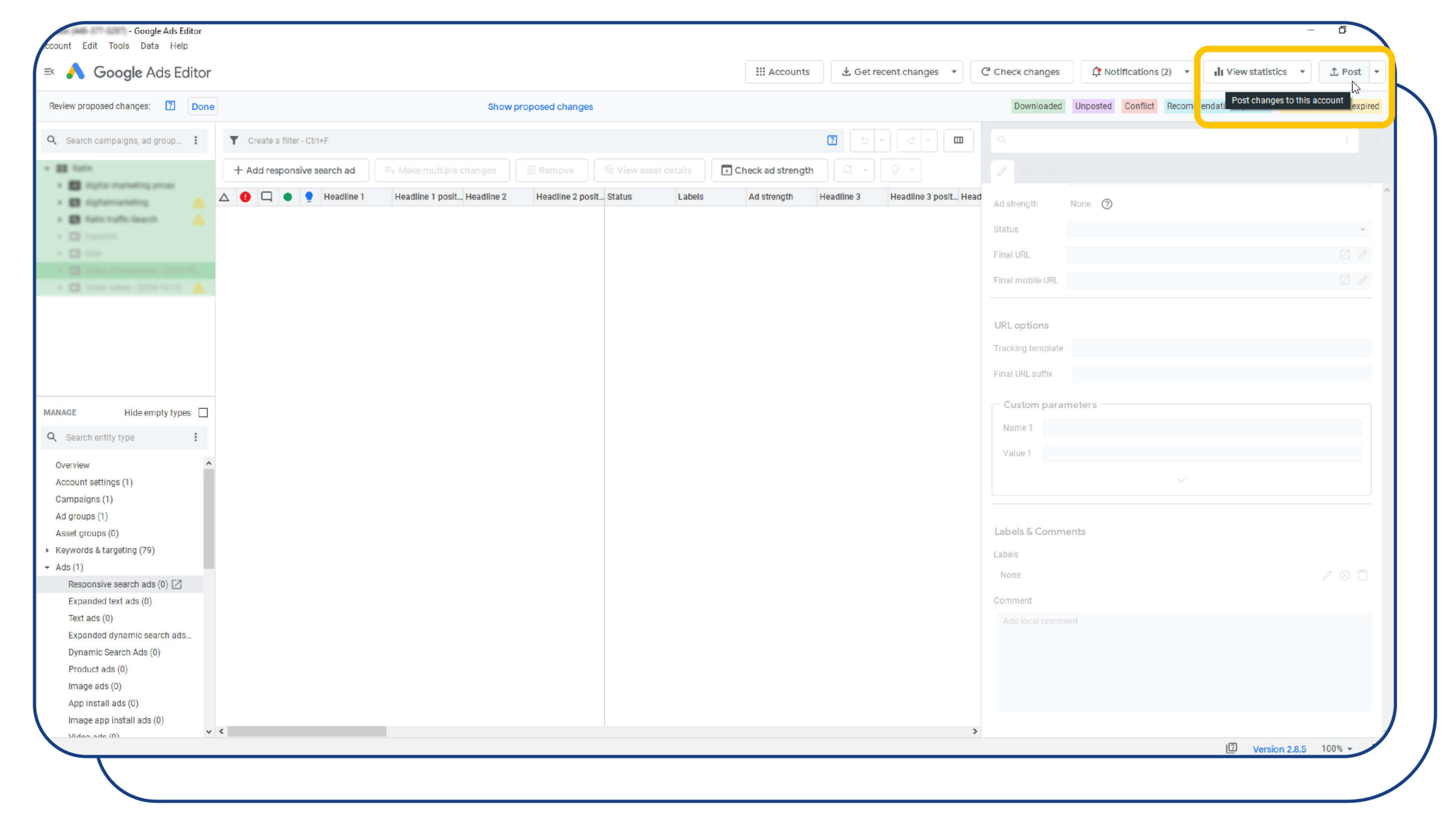
گام دهم: تجزیه و تحلیل نتایج کمپینها
- از طریق گزینه View Statistics میتوانید نتایج کمپینهای تبلیغاتی خود را مشاهده کرده و عملکرد خود در هر کمپین را ارزیابی کنید. برای دریافت نتایج یک کمپین پس از انتخاب View Statistics باید گزینه Get Statistics را انتخاب کنید.
- سپس بازه زمانی و کمپینهای مد نظرتان را انتخاب کنید تا اطلاعاتی نظیر نرخ کلیک، هزینه و نرخ تبدیل را مشاهده کنید.
- این اطلاعات به شما کمک میکند تا تصمیمهای بهتری برای بهینهسازی کمپینها بگیرید.
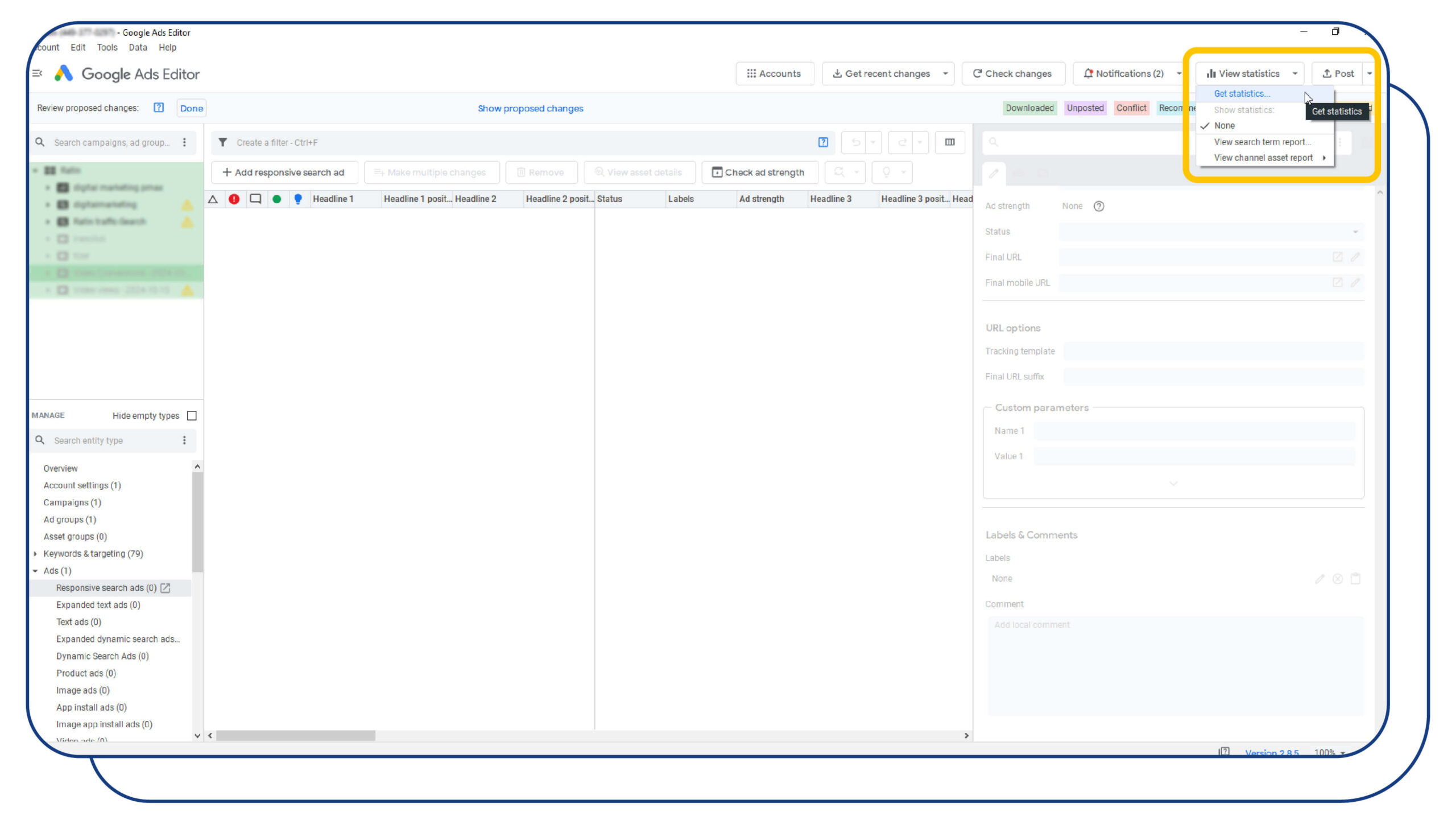
گام یازدهم: مدیریت چندین حساب
برای مدیریت همزمان چند حساب در گوگل ادز ادیتور:
- از گزینه Accounts در صفحه اصلی استفاده کنید.
- حسابهای مختلف را اضافه کرده و بین آنها جابهجا شوید.
فیلترهای پیشرفته گزارشگیری در گوگل ادز ادیتور
یکی از ابزارهای قدرتمند گوگل ادز ادیتور، فیلترهای پیشرفته گزارشگیری است که به شما کمک میکنند تا اطلاعات مرتبط را جدا کرده و روی آنها تمرکز کنید؛ بدون اینکه نیاز باشد با حجم زیادی از دادههای غیرضروری سروکار داشته باشید.
برای اعمال فیلترها:
- در بخش View Statistics گزینه Filters را انتخاب کنید.
- فیلترهای مختلفی قابل استفاده هستند:
- نوع کمپین (جستجو، نمایشی، ویدئویی)
- دستگاه (موبایل، دسکتاپ، تبلت)
- موقعیت جغرافیایی (کشورها یا مناطق خاص)
- وضعیت تبلیغ (فعال، متوقف، رد شده)
- کلمات کلیدی با عملکرد بالا یا پایین
- نرخ تبدیل (Conversion Rate)
- فیلتر مورد نظر را تنظیم کرده و دادهها را مشاهده کنید.
با استفاده از این فیلترها، میتوانید عملکرد کمپینهای خود را بهتر تحلیل کرده و تصمیمات آگاهانهتری برای بهبود نرخ تبدیل، کاهش هزینهها و افزایش بازدهی بگیرید. این بخش به شما کمک میکند تا از پتانسیل کامل گوگل ادز ادیتور برای مدیریت کمپینهای تبلیغاتی استفاده کنید.
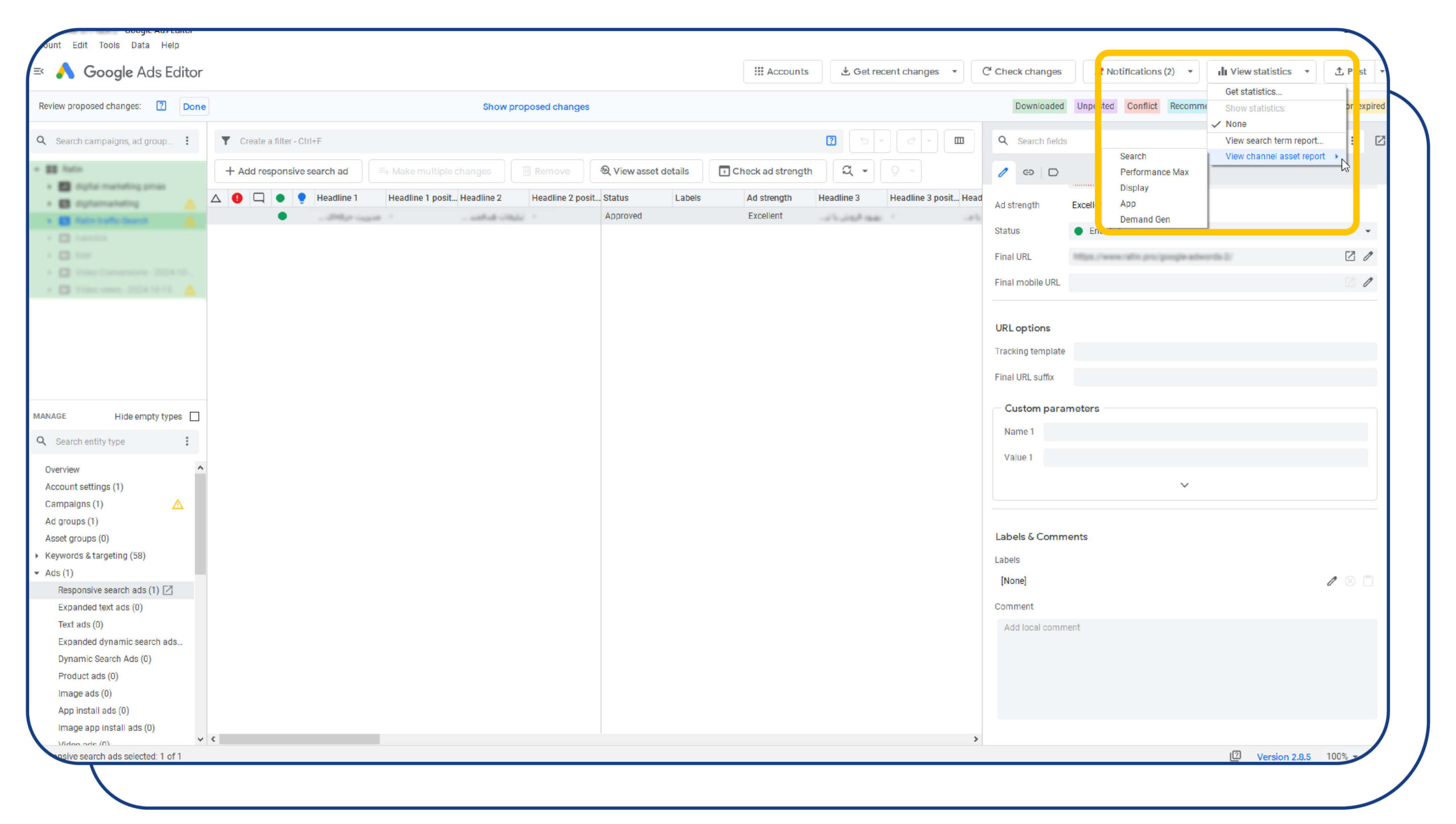
بهینهسازی کمپینها در گوگل ادز ادیتور
به کمک گوگل ادز ادیتور ابزار میتوانید کمپینهای تبلیغاتی خود را بهینهسازی کرده و بازدهی آنها را افزایش دهید. در این بخش، استراتژیها و روشهای موثر برای بهبود عملکرد کمپینها را بررسی میکنیم.
استراتژیهای هوشمند مناقصه
استراتژیهای هوشمند مناقصه به شما کمک میکنند تا اهداف تبلیغاتی خود را با استفاده از الگوریتمهای پیشرفته گوگل بهینهسازی کنید. برخی از این استراتژیها عبارتند از:
- Maximize Conversions
این استراتژی برای به حداکثر رساندن تعداد تبدیلها با بودجه مشخص استفاده میشود. اگر هدف شما افزایش تعداد خریدها باشد، میتوانید از این استراتژی استفاده کنید. کافی است:
- در بخش ویرایش کمپین، به قسمت Bid Strategy بروید.
- گزینه Maximize Conversions را انتخاب کنید.
- سیستم به طور خودکار پیشنهادهای مناقصه را بهینه میکند تا بیشترین تبدیلها را دریافت کنید.
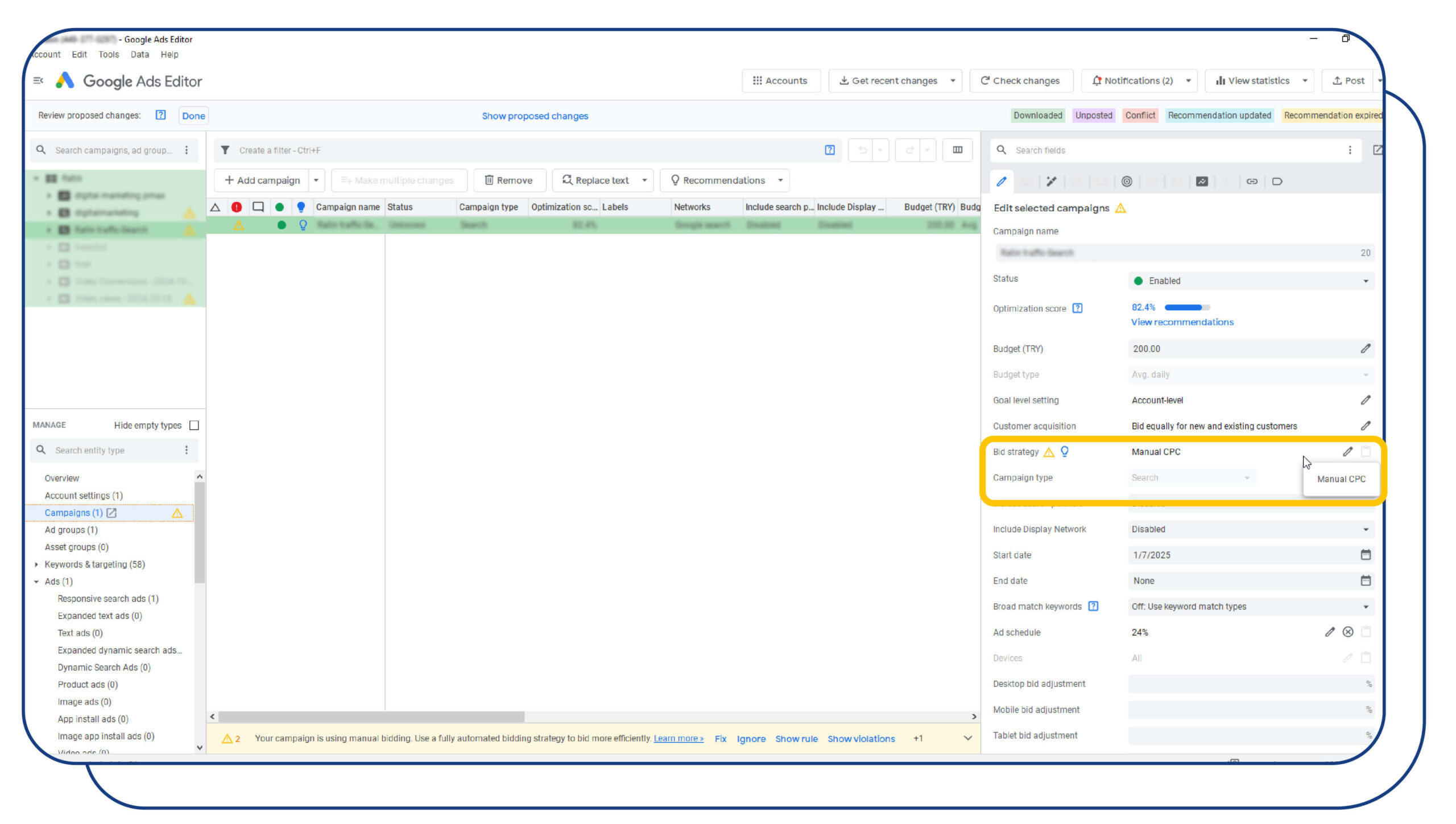
- Target CPA
این استراتژی برای تنظیم هزینه مورد نظر برای هر تبدیل استفاده میشود. مثلا اگر میخواهید هزینه هر خرید بیشتر از 50 هزار تومان نشود، میتوانید مقدار 50,000 را بهع نوان Target CPA تنظیم کنید. - Target ROAS
اگر هدف شما بیشترین بازدهی نسبت به هزینه تبلیغات است، از این استراتژی استفاده کنید. مثلا اگر برای هر 1 میلیون تومان هزینه تبلیغ، 3 میلیون تومان درآمد هدف دارید، Target ROAS را روی 300% تنظیم کنید.
بهبود نرخ کلیک (CTR)
بهبود نرخ کلیک (Click-Through Rate) یکی از عوامل کلیدی برای افزایش اثربخشی تبلیغات است. در گوگل ادز ادیتور، میتوانید با اعمال تغییرات زیر CTR را افزایش دهید:
- نوشتن متن تبلیغاتی جذابتر
-
-
- اضافه کردن کلمات کلیدی مرتبط با جستجوهای کاربران
- استفاده از عناوین سوالی مانند «آیا بهترین قیمت را میخواهید؟»
-
- استفاده از افزونههای تبلیغاتی (Ad Extensions):
-
-
- افزونههایی مانند Sitelink Extensions یا Call Extensions نرخ کلیک را افزایش میدهند.
- در بخش Ad Extensions، میتوانید این افزونهها را مدیریت کنید.
-
- تست A/B تبلیغات
-
-
- ایجاد چند نسخه تبلیغ با متنهای متفاوت
- تجزیه و تحلیل نتایج هر نسخه برای شناسایی بهترین عملکرد
-
- بهبود کلمات کلیدی و هدفگذاری
-
- اضافه کردن کلمات کلیدی بلند (Long-Tail Keywords)
- استفاده از تطابق گسترده (Broad Match) برای جذب مخاطبان بیشتر
تنظیمات بودجه و نرخ تبدیل
تنظیم صحیح بودجه و مدیریت آن نقش مهمی در بهینهسازی کمپینها دارد:
- بودجه روزانه و ماهانه را بررسی کنید
- بودجهای تنظیم کنید که متناسب با اهداف شما باشد.
- از بخش Campaign Settings، بودجه روزانه را ویرایش کنید.
- اولویتبندی کمپینها
- بودجه بیشتری به کمپینهایی که نرخ تبدیل بالاتری دارند اختصاص دهید.
- کمپینهای کماثر را کاهش بودجه دهید یا متوقف کنید.
- هدفگذاری مکان جغرافیایی و زمان نمایش تبلیغات
- تبلیغات را در مناطقی که بازدهی بیشتری دارند نمایش دهید.
- از بخش Ad Schedule، زمانهایی که کاربران بیشترین تعامل را دارند تنظیم کنید.
کاربردهای پیشرفته گوگل ادز ادیتور
امکانات و کاربردهای گوگل ادز ادیتور تنها به مواردی که ذکر کردیم محدود نمیشود. این نرمافزار هر آنچه که شما برای مدیریت و بهینهسازی کمپینهایتان نیاز دارید در اختیارتان قرار میدهد. کاربردهای پیشرفته گوگل ادز ادیتور در ادامه آمده است.
مدیریت برچسبها
امکان ایجاد و مدیریت برچسب برای کمپینها به شما اجازه میدهد تا کمپینها، گروههای تبلیغاتی یا کلمات کلیدی را دستهبندی کرده و به آسانی پیگیری کنید. برای مثال:
- میتوانید کمپینهایی که برای یک محصول یا خدمت خاص طراحی شدهاند را با یک برچسب مشخص کنید.
- این برچسبها کمک میکنند تا هنگام جستجو یا اعمال تغییرات انبوه، سریعتر به بخش مورد نظر خود دسترسی پیدا کنید.
برای ایجاد برچسبها:
- کمپین یا آیتم مورد نظر خود را انتخاب کنید.
- در بخش Manage گزینه Labels را انتخاب کنید.

3. برچسب جدیدی ایجاد کرده و آن را به آیتم مورد نظر اختصاص دهید.
تنظیم زمانبندی تبلیغات
شما میتوانید زمانهای خاصی را برای نمایش تبلیغات تنظیم کنند. این ویژگی برای کمپینهایی که به مخاطبان خاص در ساعات یا روزهای مشخصی هدفگذاری شدهاند، مفید است. برای مثال:
- اگر فروشگاه شما تخفیفهای ویژهای برای ساعات شب ارائه میدهد، میتوانید تبلیغات خود را تنها در آن ساعات فعال کنید.
- همچنین میتوانید تبلیغات را بر اساس منطقه زمانی مخاطبان تنظیم کنید تا در بهترین زمان ممکن نمایش داده شوند.
برای تنظیم زمانبندی تبلیغات:
- کمپین مورد نظر خود را انتخاب کنید.
- در منوی سمت راست به بخش Ad Schedule مراجعه کنید.
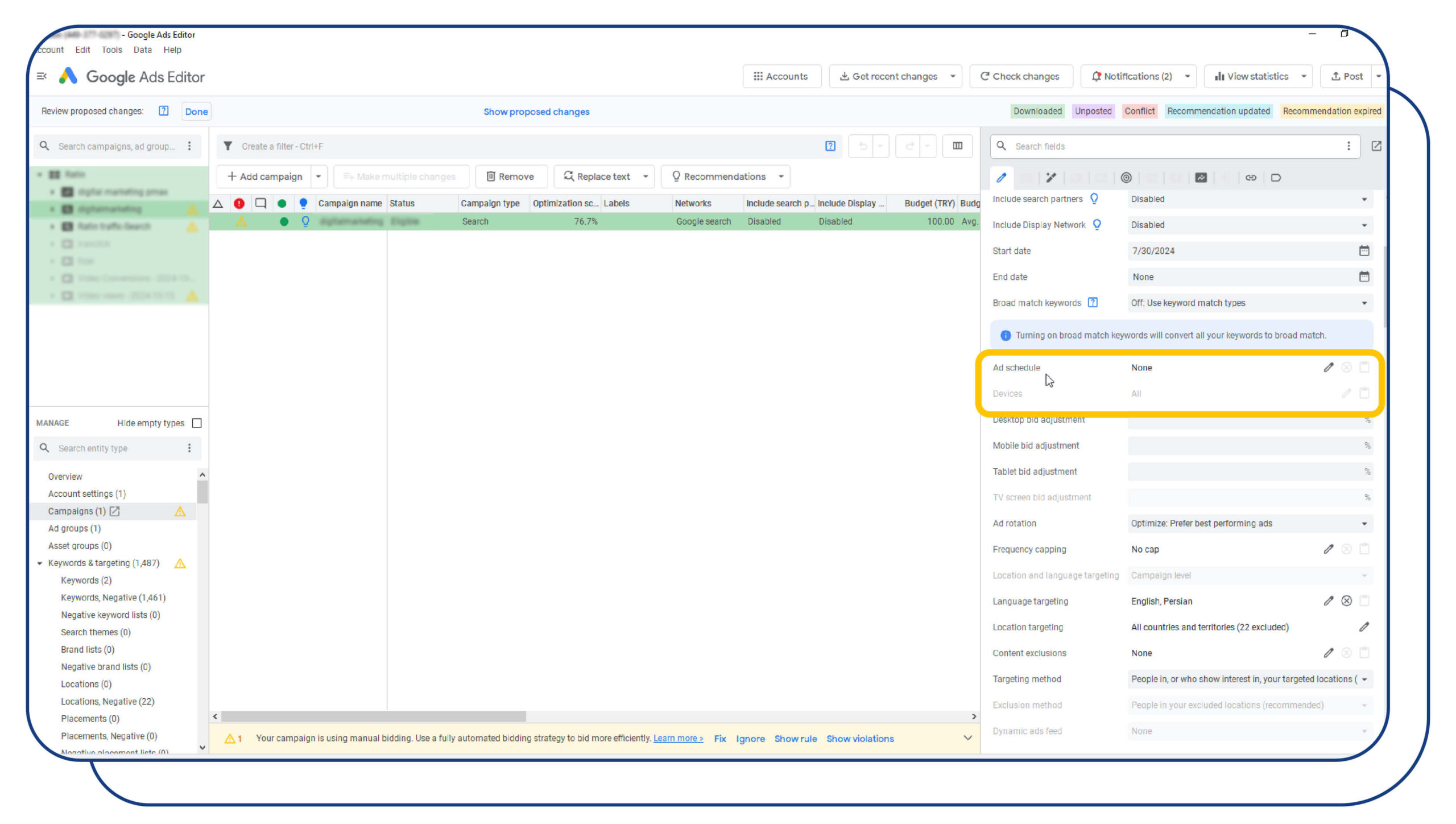
3. بازههای زمانی دلخواه را برای نمایش تبلیغات تعریف کنید.
اعمال تنظیمات پیشرفته روی دستگاهها
در گوگل ادز ادیتور میتوانید تنظیم کنید که تبلیغات شما در کدام دستگاهها (دسکتاپ، موبایل یا تبلت) نمایش داده شود. همچنین میتوانید بودجه بیشتری را برای دستگاههای خاصی تخصیص دهید که احتمال تبدیل در آنها بیشتر است.
برای این کار:
- کمپین مورد نظر را انتخاب کنید.
- از منوی Device Settings در بخش ویرایش، دستگاههای مورد نظر خود را انتخاب کنید.
- تنظیمات سفارشی، مانند افزایش یا کاهش بودجه برای دستگاههای خاص را اعمال کنید.
بیشتر بخوانید: تنظیمات دستگاه ها در کمپین های گوگل ادز (Devices) چگونه است؟
مدیریت کلمات کلیدی منفی
شما میتوانید کلمات کلیدی منفی را به صورت انبوه برای کمپینها مدیریت کنید. این قابلیت به شما کمک میکند تا از نمایش تبلیغات برای جستجوهای نامرتبط جلوگیری کرده و بودجه خود را بهینهتر مدیریت کنید.
برای مدیریت کلمات کلیدی منفی:
- به بخش Keywords and Targeting بروید.
- گزینه Negative Keywords را انتخاب کنید.
- کلمات کلیدی منفی جدید اضافه کرده یا کلمات موجود را ویرایش کنید.
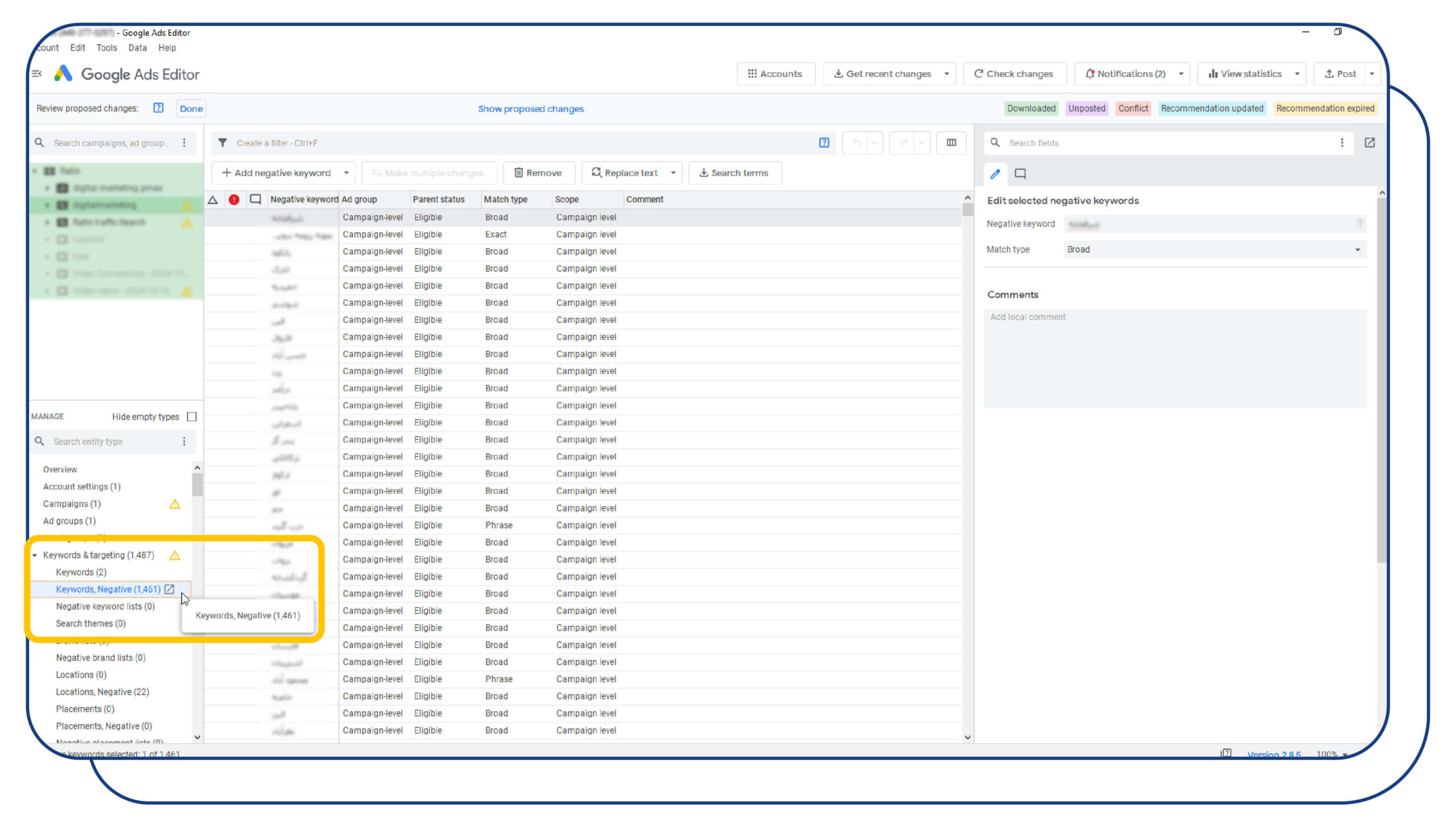
نکات مهم درباره گوگل ادز ادیتور
برای آنکه بهترین نتیجه را از مدیریت کمپینهای خود در گوگل ادز ادیتور بگیرید، حتما به نکات زیر توجه داشته باشید.
خطر ساسپند شدن اکانت
توجه داشته باشید که استفاده از گوگل ادز ادیتور ممکن است مشکلاتی را هم برای اکانت شما ایجاد کند. بنا به تجربه ما در راتین در خصوص مدیریت کمپینهای تبلیغاتی و به دلیل آپدیتهای اخیر گوگل، استفاده از گوگل ادز ادیتور ممکن است منجر به ساسپند شدن اکانت گوگل ادز شما شود. بنابراین حتما پیش از استفاده از این ابزار، این موضوع را در نظر داشته باشید.
ایجاد کمپینهای جدید با فایلهای CSV
گوگل ادز ادیتور امکان مدیریت کمپینها را با استفاده از فایلهای CSV فراهم میکند. برای ایجاد کمپین با فایل CSV:
- یک فایل CSV با قالب مشخص گوگل ادز ایجاد کنید.
- ستونهای کلیدی فایل باید شامل موارد زیر باشد:
- Campaign Name: نام کمپین
- Ad Group Name: نام گروه تبلیغاتی
- Keyword: کلمات کلیدی
- Final URL: آدرس صفحه فرود
- Budget: بودجه روزانه یا ماهانه
- Bid Strategy: استراتژی قیمتگذاری
- Ad Text: متن تبلیغ
مثال قالب فایل:
Campaign Name, Ad Group Name, Keyword, Final URL, Budget, Bid Strategy, Ad Text
Summer_Sale, Group1, Buy Shoes Online, https://example.com, 500000, Maximize Clicks, Great Shoes at Great Prices!
- بعد از ایجاد فایل، در منوی بالای گوگل ادز ادیتور، گزینه Import را انتخاب و From File را کلیک کنید.
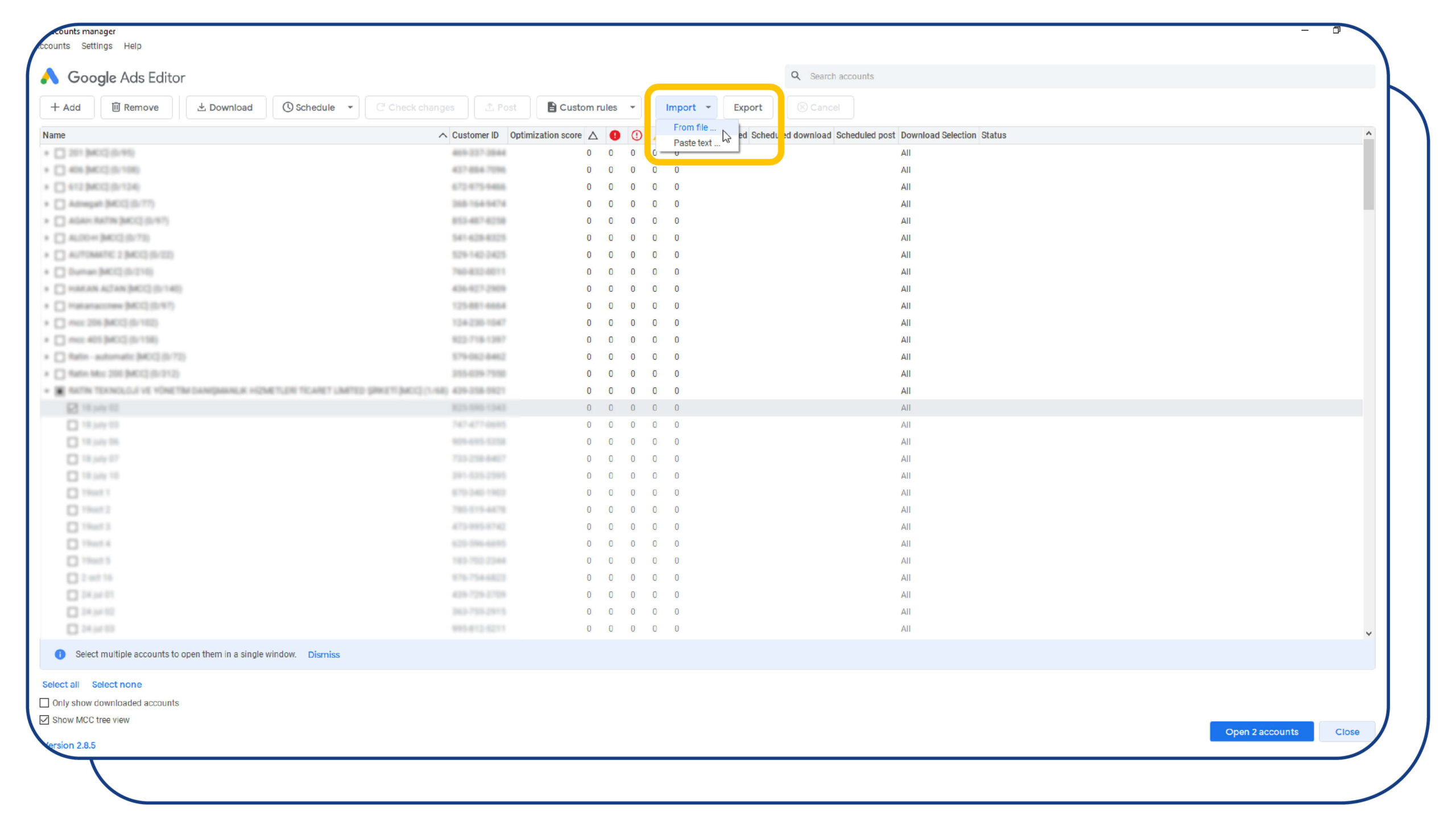
- فایل CSV خود را انتخاب کرده و بارگذاری کنید.
- دادههای فایل به صورت پیشنمایش در نرمافزار نشان داده میشود. بررسی کنید که تمام دادهها مطابقت داشته باشند.
- روی Process کلیک کنید تا کمپینها ایجاد شوند.
- پس از بارگذاری، کمپینها به صورت پیشنویس در نرمافزار ظاهر میشوند.
- بخشهایی که نیاز به اصلاح دارند، با نماد دایره قرمز نمایش داده میشوند.
- تغییرات لازم را اعمال کنید تا پیشنویسها آماده انتشار شوند.
- روی Post کلیک کنید تا کمپینها به حساب گوگل ادز شما منتقل و منتشر شوند.
اشتراکگذاری دادههای خروجی برای همکاری تیمی
یکی از امکانات مفید گوگل ادز ادیتور، قابلیت خروجی گرفتن از دادهها و اشتراکگذاری آنها با اعضای تیم است. برای اشتراکگذاری دادههای خروجی مراحل زیر را طی کنید:
- خروجی گرفتن از دادهها
- از منوی بالا، گزینه Export را انتخاب کنید.
- میتوانید کل حساب، کمپینهای انتخابی یا فقط دادههای خاصی را خروجی بگیرید:
- Export Whole Account: برای خروجی کل حساب
- Export Selected Campaigns: برای خروجی کمپینهای انتخابی
- فایل خروجی به فرمت CSV ذخیره میشود.
- ویرایش و اشتراکگذاری فایل
- فایل CSV خروجی را باز کرده و تغییرات لازم را اعمال کنید.
- فایل را با اعضای تیم از طریق ایمیل، ابزارهای مدیریت پروژه مانند Trello یا Asana و یا ابزارهای اشتراک فایل مانند Google Drive به اشتراک بگذارید.
- وارد کردن تغییرات توسط دیگر اعضای تیم
- اعضای تیم میتوانند فایل را دانلود کرده و در گوگل ادز ادیتور وارد کنند:
- از منوی Import، گزینه From File را انتخاب کرده و فایل را آپلود کنند.
- تغییرات اعمالشده در پیشنمایش نشان داده میشود و در صورت تایید، میتوانند آن را منتشر کنند.
- اعضای تیم میتوانند فایل را دانلود کرده و در گوگل ادز ادیتور وارد کنند:
بکاپگیری از دادهها قبل از ویرایشهای گسترده
قبل از اعمال تغییرات گسترده یا ویرایشهای گروهی در کمپینها، همیشه از دادههایتان بکاپ بگیرید. برای این کار:
- از گزینه Export Whole Account یا Export Selected Campaigns استفاده کنید.
- فایل خروجی (CSV یا فرمتهای دیگر) را در مکانی امن ذخیره کنید. با این کاردر صورت بروز هرگونه خطا، میتوانید به سرعت دادههای قبلی را بازیابی کنید.
اجتناب از اشتباهات رایج مانند آپلود ناقص کمپینها
هنگام استفاده از گوگل ادز ادیتور، ممکن است برخی تغییرات به دلیل آپلود ناقص یا خطاهای سیستمی اعمال نشوند. برای جلوگیری از این مشکل:
- پیش از انتشار تغییرات، از گزینه Check Changes برای شناسایی خطاها استفاده کنید.
- اطمینان حاصل کنید که تمامی اطلاعات اجباری (مانند بودجه، زمانبندی، کلمات کلیدی و صفحات فرود) به درستی تکمیل شده باشند.
- پس از آپلود، کمپینهای خود را به صورت آنلاین بررسی کنید تا مطمئن شوید که تغییرات اعمال شدهاند.
این نکات به شما کمک میکند تا از بروز مشکلات جلوگیری کرده و مدیریت کمپینها را به صورت حرفهایتر انجام دهید
جمعبندی
گوگل ادز ادیتور یک ابزار ضروری و کارآمد برای مدیریت حرفهای کمپینهای تبلیغاتی در گوگل ادز است. این نرمافزار به شما کمک میکند تا حتی در حالت آفلاین، کمپینهای گوگل ادزتان را ویرایش و بهینهسازی کنید، تغییرات انبوه را با سرعت و دقت بالا انجام دهید و عملکرد کمپینها را با گزارشهای دقیق تحلیل کنید. اگر به دنبال افزایش بهرهوری، صرفهجویی در زمان و کنترل بیشتر روی تبلیغاتتان هستید، استفاده از گوگل ادز ادیتور را در برنامه کاری خود قرار دهید.